
আসসালামু আলাইকুম। বন্ধুরা কেমন আছেন সবাই? আশা করছি আপনারা সকলেই আল্লাহর রহমতে অনেক বেশি ভালো আছেন। ইন্টারনেট ব্যবহার করার ক্ষেত্রে আমরা প্রতিদিন একটি প্লাটফর্মে সবচাইতে বেশি সময় কাটিয়ে থাকি। আর সেটি হচ্ছে ইউটিউব।
শিক্ষা, বিনোদন, রাজনৈতিক বিষয়গুলো জানা থেকে শুরু করে প্রায় সকল ধরনের ভিডিও পাওয়া যায় এই প্লাটফর্মে। ইন্টারনেট ব্যবহার করার ক্ষেত্রে আমরা সবচাইতে বেশি সময় কাটাই ইউটিউবে। ইউটিউবে ভিডিও দেখার মাঝে আমাদের মনেই থাকে না যে, কতটা সময় আমরা এখানে পার করছি। কিন্তু ইউটিউবে আমরা এত এত সময় পার করলেও, ইউটিউবে অ্যাপে থাকা সমস্ত সেটিং গুলো আমরা হয়তোবা এখনো জানিনা। আজকে আমি আপনাদের সামনে সেরকমই কয়েকটি সিক্রেট সেটিং দেখাবো।
আজকের এই টিউনে আপনি YouTube সম্বন্ধে অনেক কিছু জানতে পারবেন। এছাড়া ইউটিউব এই টিউনটির মাধ্যমে আপনার YouTube ব্যবহার করার অভিজ্ঞতা অনেকাংশে বেড়ে যাবে। এজন্য আজকের এই টিউন টিতে আমি আপনাদের জন্য পাঁচটি সিক্রেট সেটিং নিয়ে এসেছি। যেসব সেটিংগুলো আপনি হয়তো বা ইতিমধ্যে দেখেছেন কিন্তু এগুলোর প্রয়োগ এখনো করেননি, কিংবা করলেও আপনার মনে নেই। এছাড়া যারা এখনো এই সব সেটিং গুলো সম্বন্ধে জানে না, তারা আজকের এই টিউন এর মাধ্যমে জেনে নিতে পারবেন।
চলুন তবে, এবার পর্যায় ক্রমে দেখে নেওয়া যাক যে, আজকের এই টিউন টিতে কোন কোন বিষয়গুলো থাকছে। এজন্য অবশ্যই আপনাকে ধৈর্য সহকারে সম্পন্ন টিউনটি মনোযোগ দিয়ে দেখতে হবে। আর তাহলে আপনি বিস্তারিত জানতে পারবেন। কেননা এই টিউনের সমস্ত বিষয়বস্তু আমি খুবই বিস্তারিত ভাবে আপনাদেরকে বোঝানোর চেষ্টা করেছি উদাহরণ সহকারে। চলুন তবে শুরু করি।

আমরা প্রতিদিন ইউটিউবে অনেক ভিডিও দেখে থাকি। ইউটিউবে গিয়ে আমরা যে সকল ভিডিও গুলো দেখি, সেগুলো আমাদের সমস্তই দরকারের হয় না। বরং, এ সকল ভিডিও গুলো মধ্যে থেকে আমরা অনেক অপ্রয়োজনীয় ভিডিও দেখেও নিজের মূল্যবান সময় নষ্ট করি। এভাবে করে কোনো একটি পর্যায়ে গিয়ে আমাদের হয়তোবা মনে হয়, আমরা তবে কত সময় ধরে ভিডিও দেখলাম। যেখানে ভিডিও দেখতে দেখতে আমাদের অনেক সময় নষ্ট হয়ে যায়।
আপনি আজ কত সময় ধরে ইউটিউব এর ভিডিও দেখেছেন বা কত সময় ধরে ইউটিউব ওয়েবসাইটে অ্যাক্টিভ, সেটি কিন্তু ইউটিউব গণনা করতে থাকে। আপনি প্রতিদিন কত সময় ইউটিউবে ভিডিও দেখেন সেগুলোর উপর ভিত্তি করে YouTube কিন্তু একটি পরিসংখ্যান দাঁড় করায় আপনার উপর। যেটি আপনি আপনার মোবাইলের YouTube app থেকেই দেখতে পারবেন। আর এতে করে আপনি আপনার অ্যাক্টিভিটি গুলো কে নিয়ন্ত্রণ করতে পারবেন। চলুন তবে এবার পর্যায়ক্রমে দেখে নেয়া যাক, এটি আপনি কিভাবে করবেন।
১. এজন্য প্রথমে আপনাকে আপনার মোবাইলের ইউটিউব অ্যাপে চলে যেতে হবে। এবার YouTube অ্যাপে চলে আসার পর উপরের প্রোফাইল আইকনটিতে ক্লিক করবেন; যেমনটি আপনি নিচের প্রথম চিত্র দেখতে পাচ্ছেন। প্রোফাইল আইকনটিতে ক্লিক করার পর আপনাকে ঠিক দ্বিতীয় চিত্রের মত একটি পেজ এ নিয়ে আসবে। এবার এখান থেকে "Time watched" অপশনটিতে ক্লিক করতে হবে। যথারীতি, এখানে আপনি ক্লিক করে পরের পৃষ্ঠা তে চলে যান।
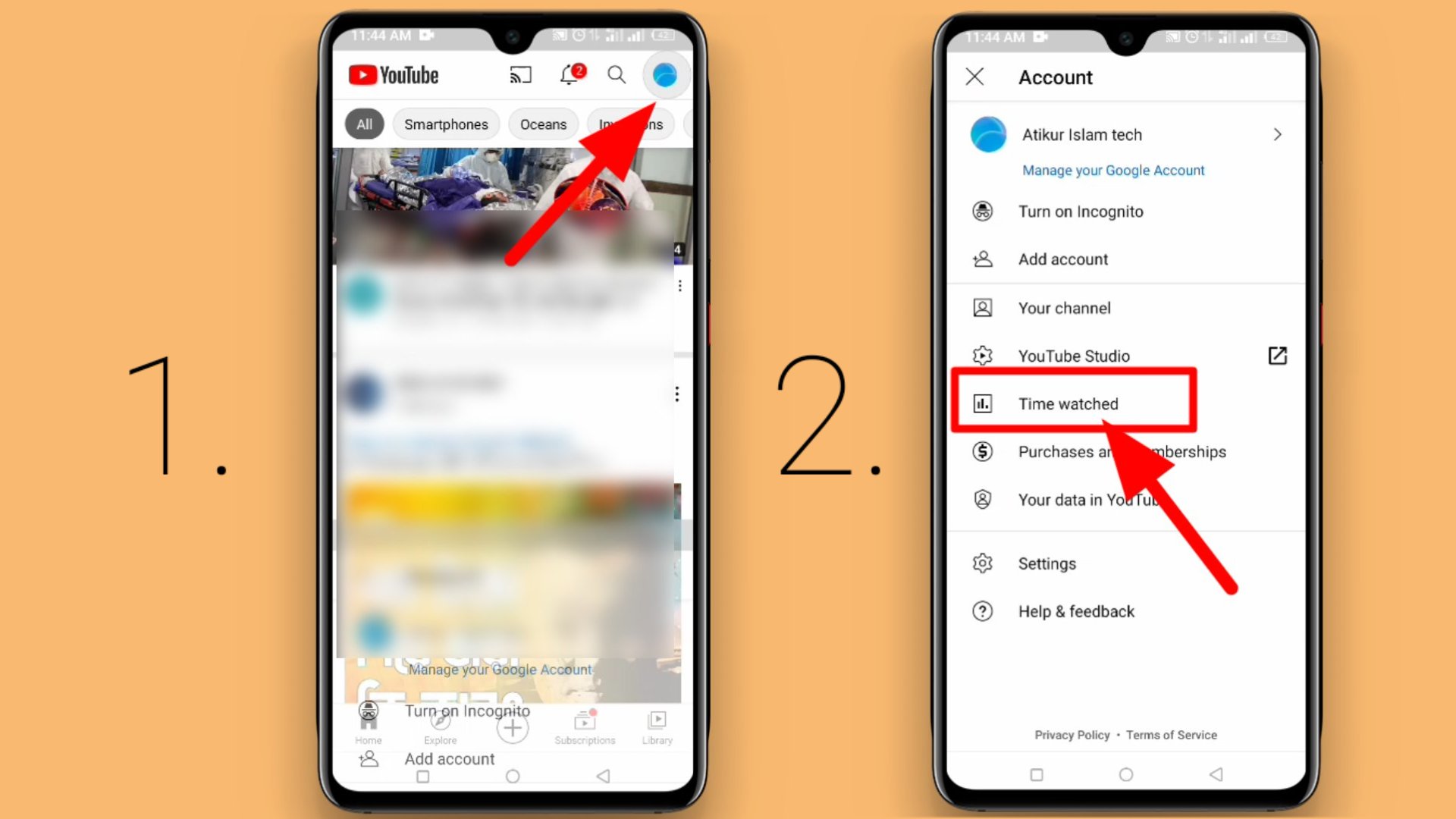
২. এবার আপনাকে ঠিক এরকম একটি পেজ-এ নিয়ে আসবে। এবার আপনি এখানে দেখতে পাচ্ছেন যে, আপনি আজ কত সময় ধরে ইউটিউব ব্যবহার করেছেন সেটির হিসাব এখানে রয়েছে। এছাড়া আপনি গত সাত দিনে কি রকম ইউটিউব ব্যবহার করেছেন এবং কত মিনিট ধরে ভিডিও দেখেছেন সেগুলোর সমস্ত হিসাব রয়েছে পরিসংখ্যান আকারে। যেমনভাবে আমি ইউটিউবে আজ মাত্র ২৯ মিনিটের ভিডিও দেখেছি, সেটিও এখানে রয়েছে।
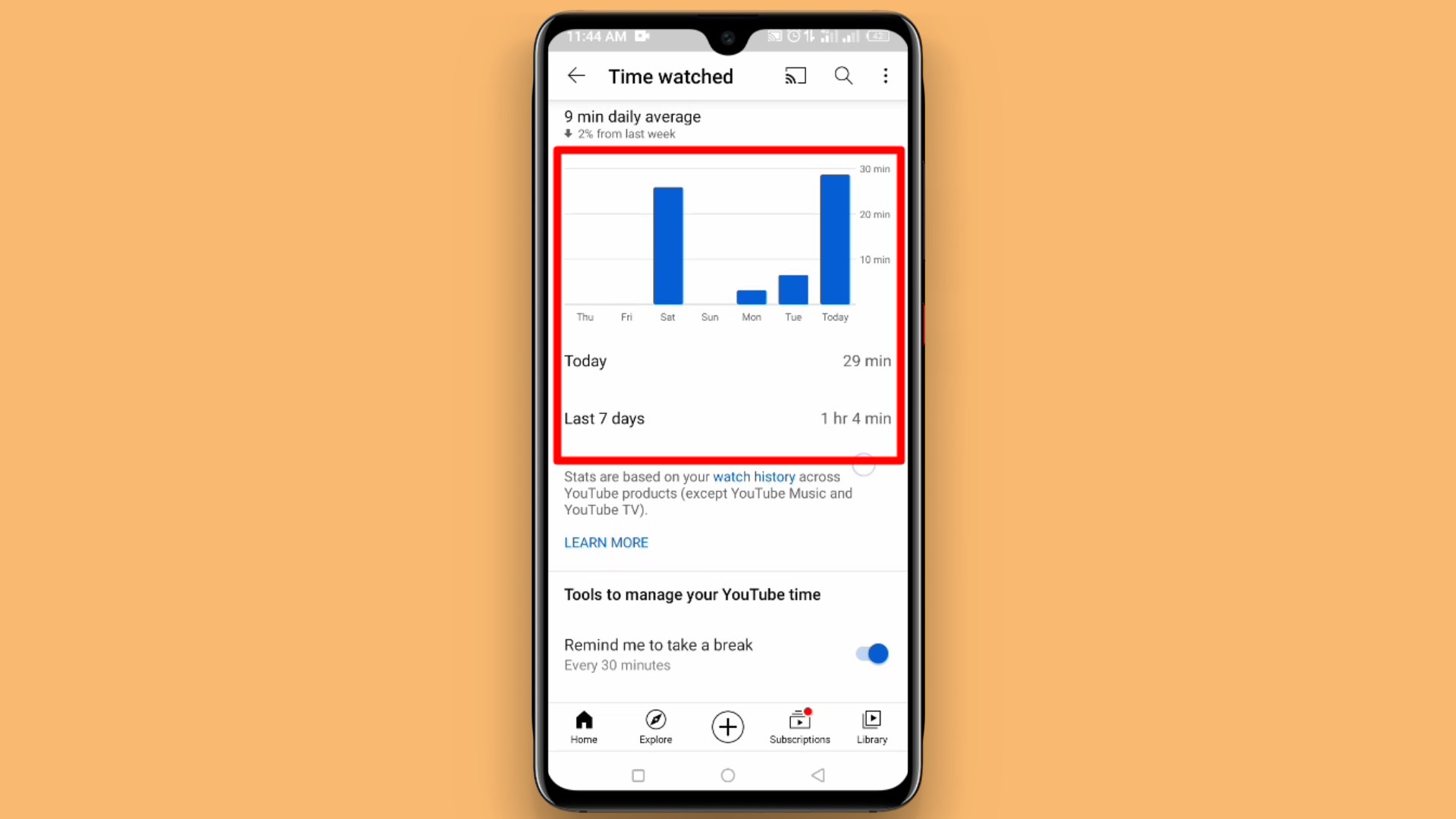
এছাড়া আপনি উপরের দিকে দেখতে পাবেন, ৭ দিনের আপনার গড়ে অ্যাক্টিভিটি গুলো। আমি সাত দিনের গড়ে ৯ মিনিট করে ভিডিও দেখেছি। এছাড়া পূর্বের সপ্তাহের চাইতে এ সপ্তাহে আমি ২% কম ভিডিও দেখেছি। যাইহোক, আপনি এখানে একটি পূর্ণাঙ্গ তালিকা পাবেন, আপনার ইউটিউবে গত সাত দিনের ভিডিও দেখার হিসাবের।
তবে আপনি যদি খেয়াল করেন, আপনি বেশি সময় ধরে ইউটিউবে কাটাচ্ছেন এবং সময় কে সঠিকভাবে ব্যবহার করতে পারছেন না; তবে ইউটিউব থেকে আপনাকে মনে করিয়ে দেবার জন্য কিছু সেটিং করে রাখতে পারেন। আমাদের এরকম অনেক সময় হয় ইউটিউবে কোন একটি ভিডিও দেখতে গিয়ে ঘন্টার পর ঘন্টা কাটিয়ে দেই। তবে আপনি চাইলে কিছু সময় নির্ধারণ করে দিতে পারেন। এতে করে আপনি একটি নির্দিষ্ট সময় পর YouTube থেকে নোটিফিকেশন পাবেন, যে সময়টি আপনি নির্ধারণ করে দিয়েছিলেন। যে সেটিং টি আপনি এখান থেকেই করতে পারবেন।
২. এজন্য আপনাকে এই সেটিং থেকে একটু নিচে আসতে হবে। এবার এখানে আপনি উপরে দেখতে পাবেন, "Remind me to take a break" নামে একটি অপশন। এবার এখান থেকে এটি চালু করে দিন। এখান থেকে এটি চালু করে দেবার পর আপনাকে এখানে সময় নির্ধারণ করে দিতে হবে। এবার আপনি যত সময় ধরে ইউটিউবে কাটাতে চাচ্ছেন, সেই সময় টি সেট করে দিন।
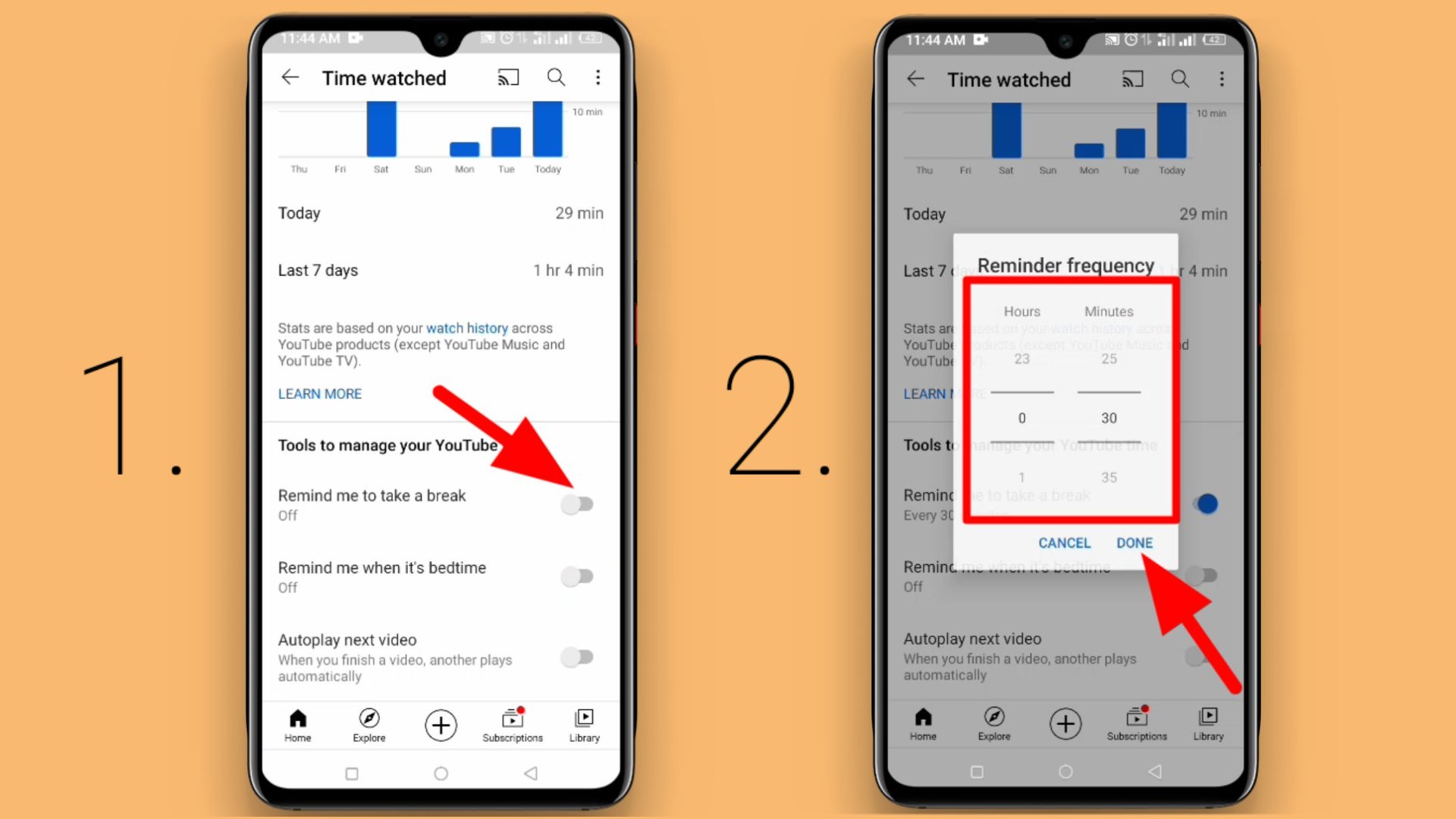
আপনি যদি এক ঘন্টা ভিডিও দেখতে চান ইউটিউবে এসে, তবে এখান থেকে ১ ঘন্টা দিয়ে দিন। এখানে ঘন্টা এবং মিনিট এর তালিকা উপর থেকে নিচে স্ক্রল করার মাধ্যমে পরিবর্তন করতে পারবেন। এবার এখানে আপনার সময়টা নির্ধারণ করে দেবার পর নিচের "Done" লেখাতে ক্লিক করুন। আর তাহলেই আপনার সেই সময়টি নির্ধারণ হয়ে যাবে এবং সেই সময়টি পর ইউটিউব থেকে আপনাকে স্বয়ংক্রিয়ভাবে একটি নোটিফিকেশন পাঠানো হবে। সেই সময় পর আপনি নিচের মত দেখতে পাবেন।
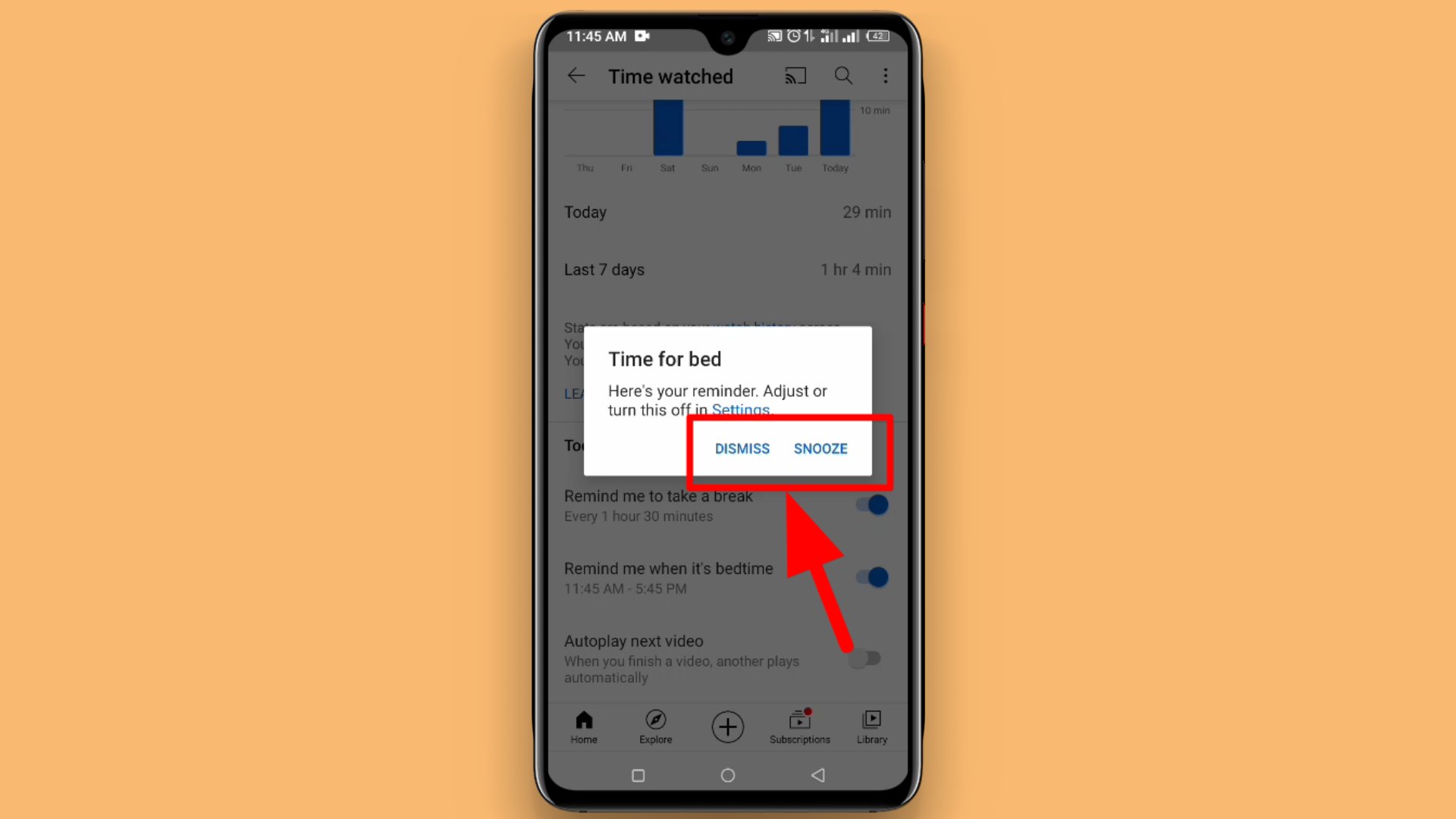
আপনি মোবাইলে এলার্ম সেট করে রাখলে যেরকম ভাবে পপআপ উইন্ডো পান, সেরকমভাবে এখানেও ভেসে উঠবে। এবার আপনি এখান থেকে এটি কেটে দিবেন নাকি আরও সময় ধরে YouTube চালাবেন সেটি আপনার ইচ্ছা। আপনি যদি আরো বেশি সময় ধরে ইউটিউব চালিয়ে যেতে চান তবে "Dismiss" এ ক্লিক করবেন। আর এভাবে করেই আপনি এলার্ম এর মত করে ইউটিউবেও সময় নির্ধারণ করে দিতে পারবেন এবং আপনি আপনার মূল্যবান সময় কে বাঁচাতে পারবেন।
৩. এছাড়া এখানে নিচে আপনি আরো একটি সেটিং পাবেন। আর সেটি হচ্ছে, রাতে ঘুমাতে যাবার সময় এবং ঘুম থেকে ওঠার সময়। যার জন্য আপনাকে নিচের চিত্রে তীর চিহ্নিত অংশের সেটিং টি অন করে দিতে হবে।
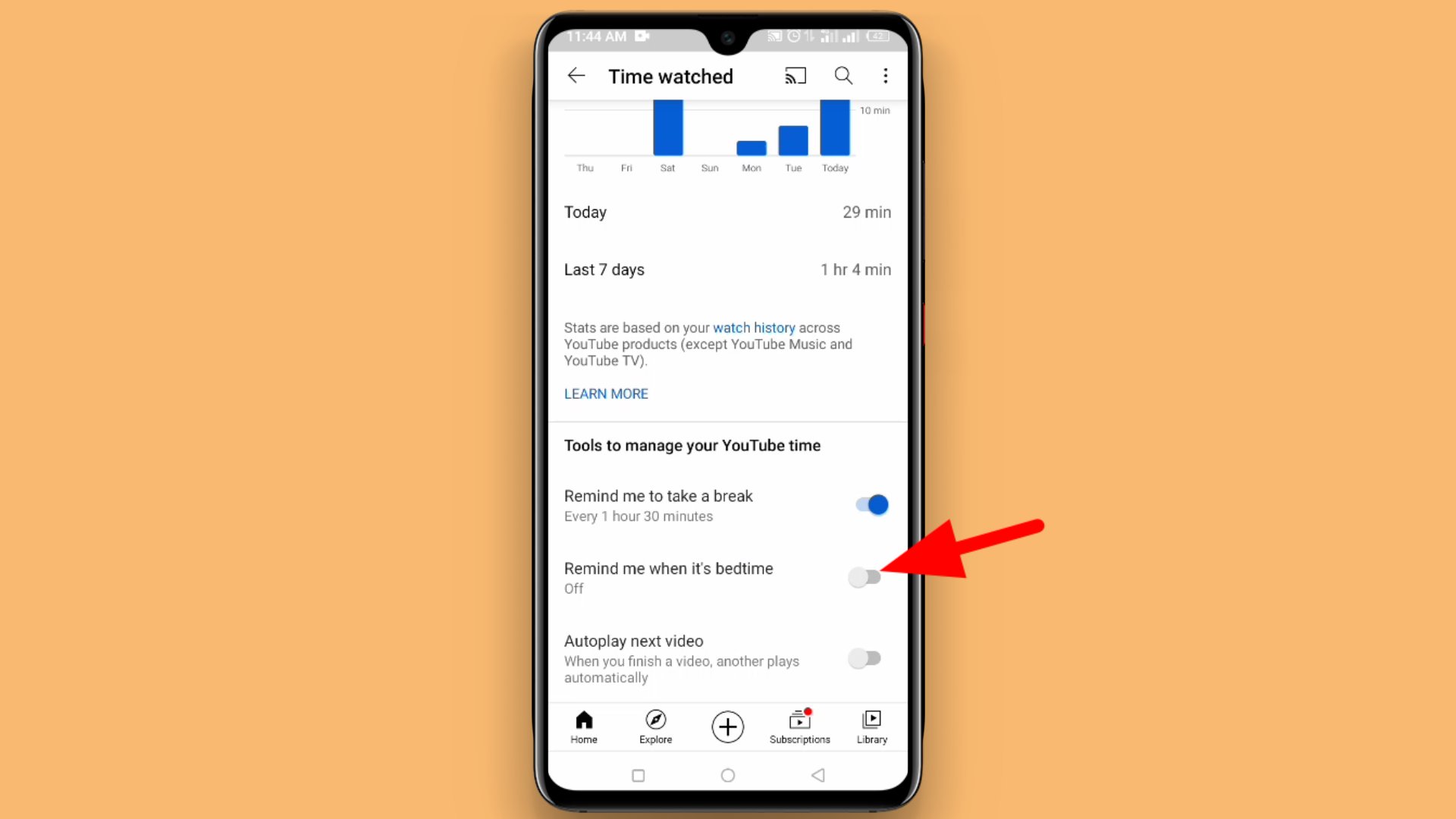
৪. এবার এখান থেকে আপনি "Start time" এবং "End time" জায়গাগুলোতে সময় নির্ধারণ করে দিন। এখানে "Start time" হলো, ঘুমাতে যাবার সময় এবং "End time" হলো, ঘুম থেকে ওঠার সময়। পূর্বের মতো করে এখানে উপর থেকে নিচে স্ক্রল করার মাধ্যমে সময় দিয়ে দিন। এবং তারপর নিচের ok-তে প্রেস করুন। তাহলেই সময়টি নির্ধারণ হয়ে যাবে।
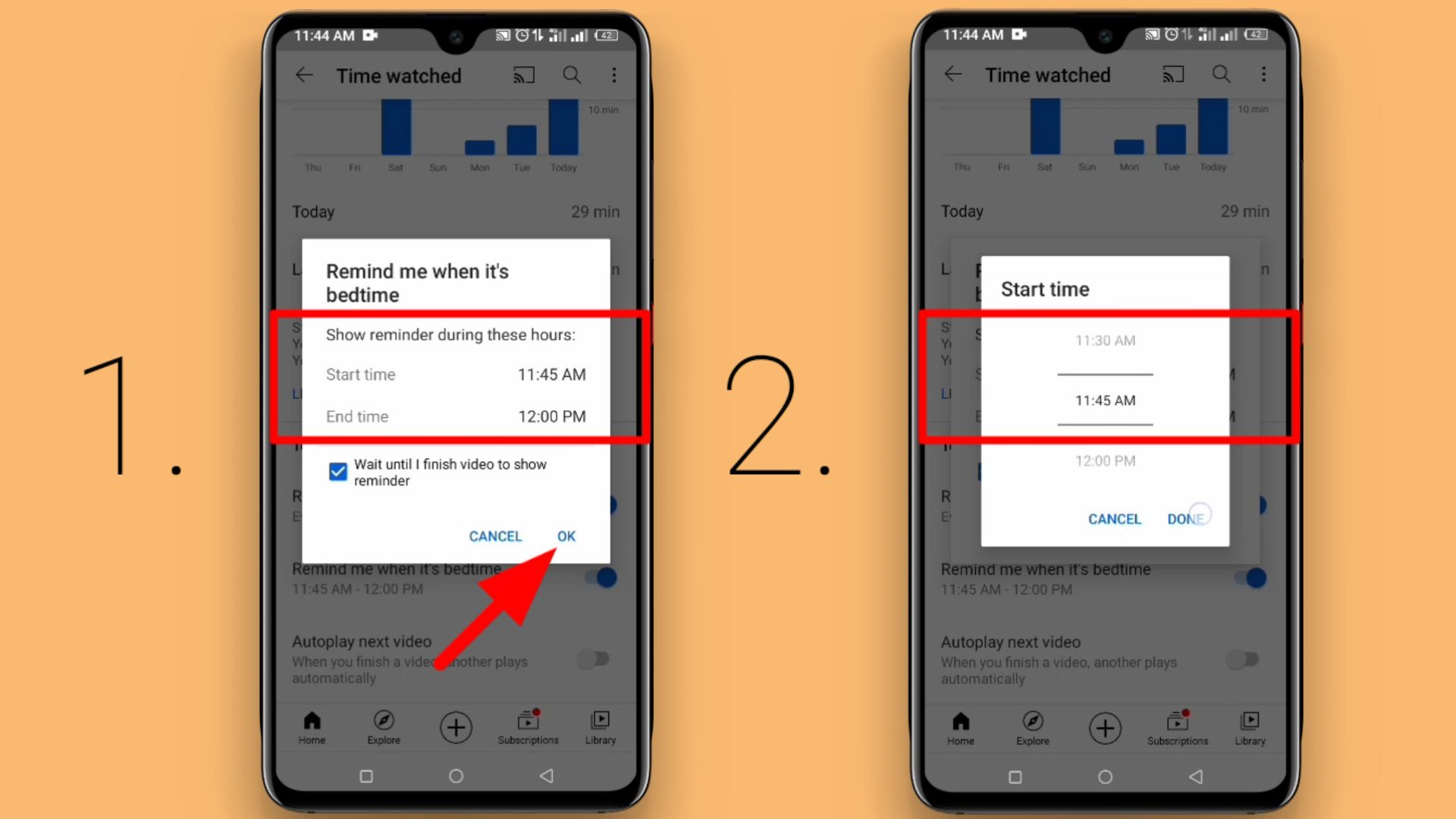
এখানে এই সময়টি দিয়ে দেওয়ার উদ্দেশ্য হচ্ছে, আপনি যখন রাতে YouTube দেখতে থাকেন, তখন সময় এর ব্যাপারে কোনো খেয়াল থাকে না। যে কারণে দেখা যায় অনেক রাত পর্যন্ত আপনি ঘুম জেগে ইউটিউবে ভিডিও দেখছেন। এর ফলে প্রতিদিন আপনি কোন সময়ে ঘুমান এবং কোন সময়ে ঘুম থেকে ওঠেন এ বিষয়ে সময়ের সুষ্ঠু ব্যবহার করতে পারেন না। আপনি কোন সময়ে ঘুমান এবং কোন সময় ঘুম থেকে ওঠেন এটি যদি আপনি মোবাইলে এলার্ম দিয়ে রাখেন, তবে সেই সময় প্রতিদিন এলার্ম দিবে। কিন্তু আপনি যদি ইউটিউবে এটি সেট করে রাখেন, তবে আপনি সে সময় যদি ইউটিউবে থাকেন; শুধুমাত্র তখনই আপনাকে ইউটিউব জানিয়ে দেবে যে, আপনার ঘুমানোর সময় হয়ে গিয়েছে।
আর এতে করে আপনাকে আলাদাভাবে মোবাইলের এলার্ম কে ব্যবহার করতে হবে না। আপনি যদি ঘুমানোর সময়ে ইউটিউবে ভিডিও দেখতে থাকেন তবে ইউটিউব আপনাকে সেই সময় টি জানিয়ে দেবে এবং আপনি সতর্ক হয়ে ইউটিউব বাদ দিয়ে ঘুমিয়ে যেতে পারবেন। যে সেটিং টি সত্যিই অনেক ইন্টারেস্টিং। আপনারাও এসব সেটিং গুলো ব্যবহার করার মাধ্যমে আপনাদের অনেক মূল্যবান সময়কে সঠিকভাবে কাজে লাগাতে পারবেন। সেই সঙ্গে আপনার YouTube ব্যবহার করার অভিজ্ঞতা ও আজ থেকে একধাপ এগিয়ে যাবে।

আমরা বর্তমানে ইউটিউব ব্যবহার করার সময় লক্ষ্য করে থাকি যে, ইউটিউব এর ভিডিও স্ক্রল করার সময় ভিডিও গুলো অটোমেটিক প্লে হতে থাকে। যেখানে অডিও ছাড়া শুধুমাত্র ভিডিও এভাবে করে অটোমেটিক প্লে হবার কারণে আমাদের অনেক ডাটা খরচ হয়ে যায়। বিশেষ করে যারা মোবাইল ইন্টারনেট কিনে ইন্টারনেট ব্যবহার করে থাকে তাদের ক্ষেত্রে এটি একটি বড় সমস্যা। দেখা যায়, কিছুক্ষণের মধ্যে মোবাইলের ইন্টারনেট শেষ হয়ে গেছে। তবে আপনি চাইলে ছোট্ট একটি সেটিং করার মাধ্যমে এটি বন্ধ করতে পারেন।
১. এজন্য যথারীতি আপনাকে চলে যেতে হবে ইউটিউব অ্যাপ থেকে উপরের প্রোফাইল আইকনটিতে। তারপর এখান থেকে নিচে "Setting" অপশন পেয়ে যাবেন। তো, এবার আপনি এখানে ক্লিক করবেন।
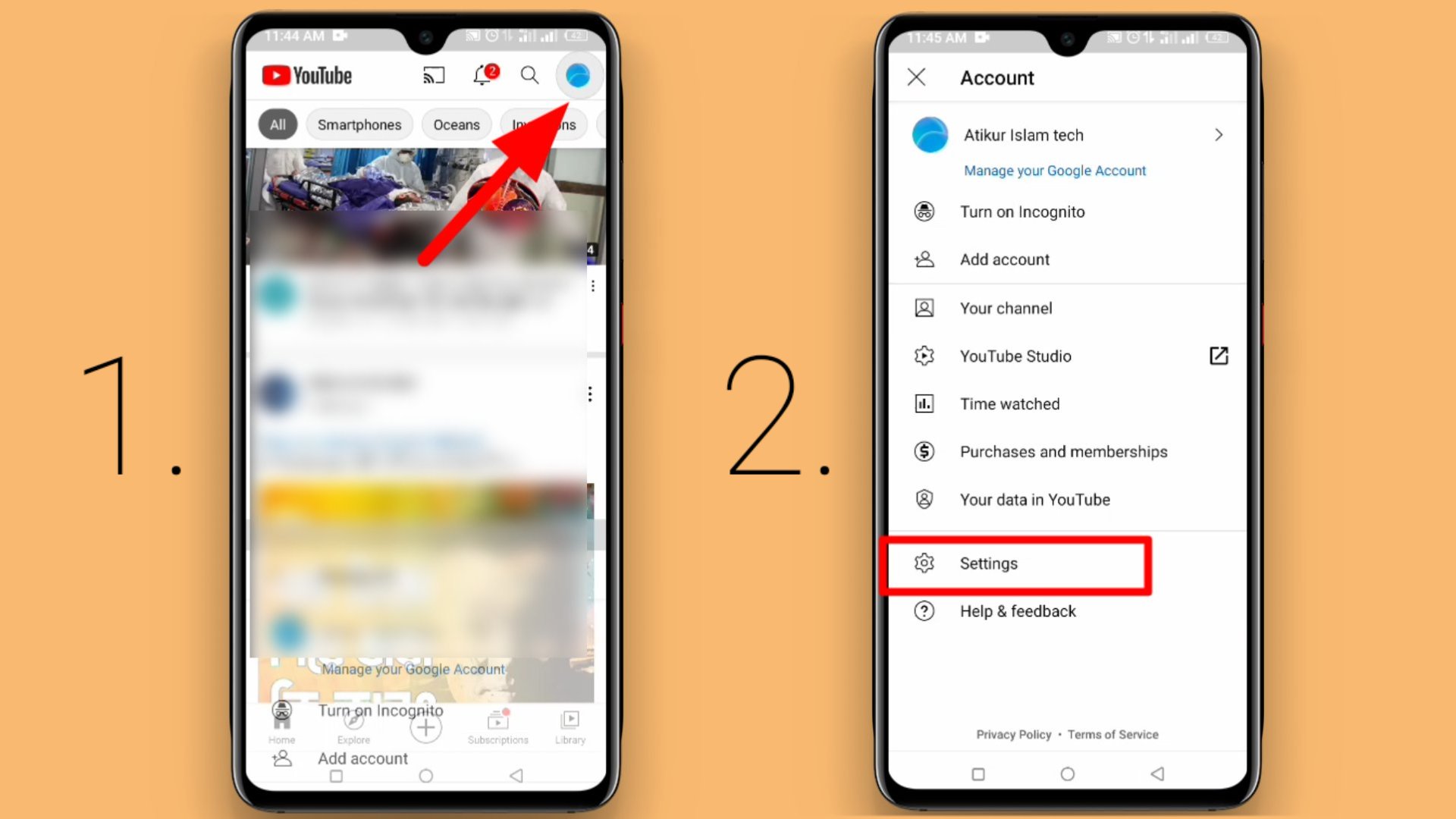
২. এবার এখান থেকে নিচে দেখানো প্রথম চিত্রের মত উপরের "General" লেখাতে ক্লিক করবেন। এরপর পরবর্তী পৃষ্ঠাতে গিয়ে নিচের তৃতীয় চিত্রে দেখানো "Muted playback in feeds" লেখাটিতে ক্লিক করবেন এবং তারপরই আপনাকে ভিডিও অটো প্লে বন্ধ করার সেটিং টি তে নিয়ে যাবে।
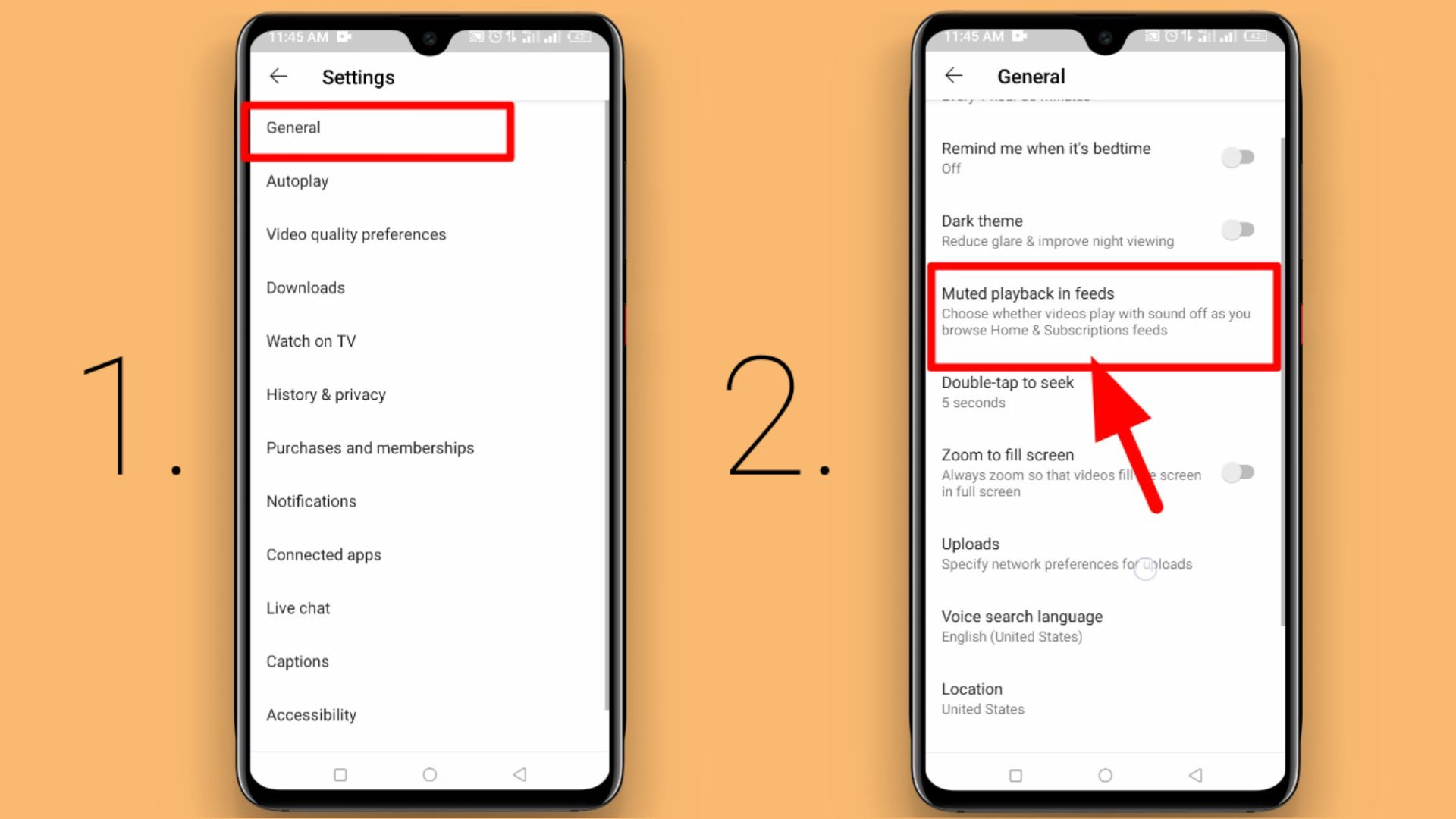
৩. এবার আপনাকে ভিডিও অটো প্লে বন্ধ করার সেটিং দিতে নিয়ে এসেছে। এবার এই জায়গায় আপনি আমার Wi-Fi only দেখতে পাচ্ছেন। আমি যদি এই সেটিংটি এভাবেই রেখে দেই, তবে আমি যখন ওয়াইফাই এর সঙ্গে যুক্ত থেকে ইউটিউব ব্রাউজ করবো, তখন আমার ভিডিওগুলো Auto play হতে থাকবে। আর আমার সেটিং টি যদি "Always on" দেওয়া থাকতো, তবে মোবাইল ডাটা এবং ওয়াই ফাই দুটি মাধ্যমেই ভিডিওগুলো Auto play হতে থাকত। এক্ষেত্রে আপনার মোবাইল ডাটা ব্যবহার করেও যদি ভিডিও অটো প্লে হতে থাকে, তবে সে ক্ষেত্রে এখানে "Always on" জায়গাটিতে টিক দেওয়া ছিল এবং সেজন্য আপনার ভিডিওগুলো Auto play হচ্ছিল।
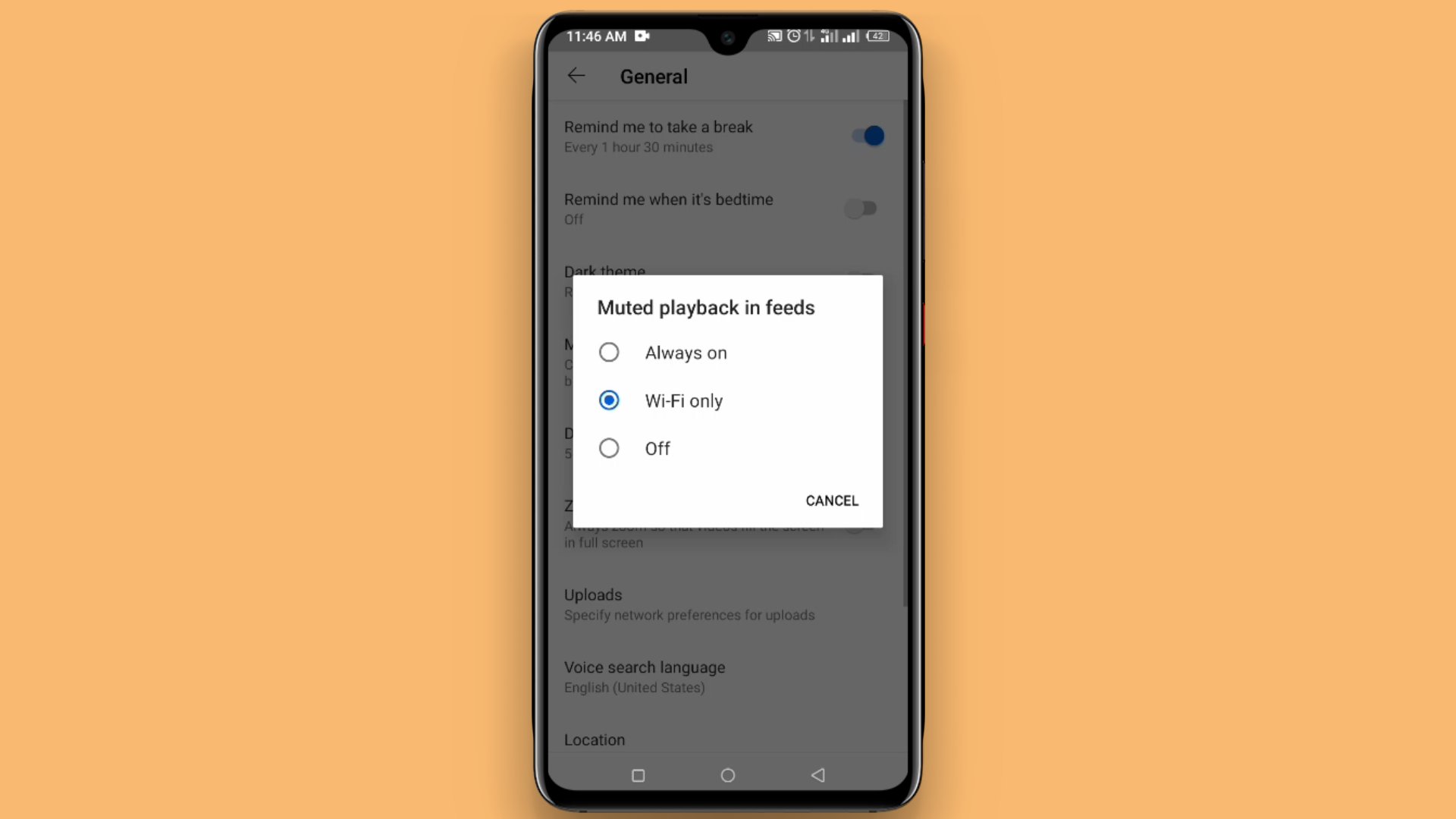
৪. এবার আমি যেহেতু ভিডিও অটো প্লে হওয়া বন্ধ করে দেবো, এজন্য নিচের দ্বিতীয় চিত্রের মত "off" অপশনটিতে টিক মার্ক দিয়ে দেবো। এবার আমার ইউটিউব অ্যাপে কোনও ভিডিও আর অটোমেটিক প্লে হবে না।
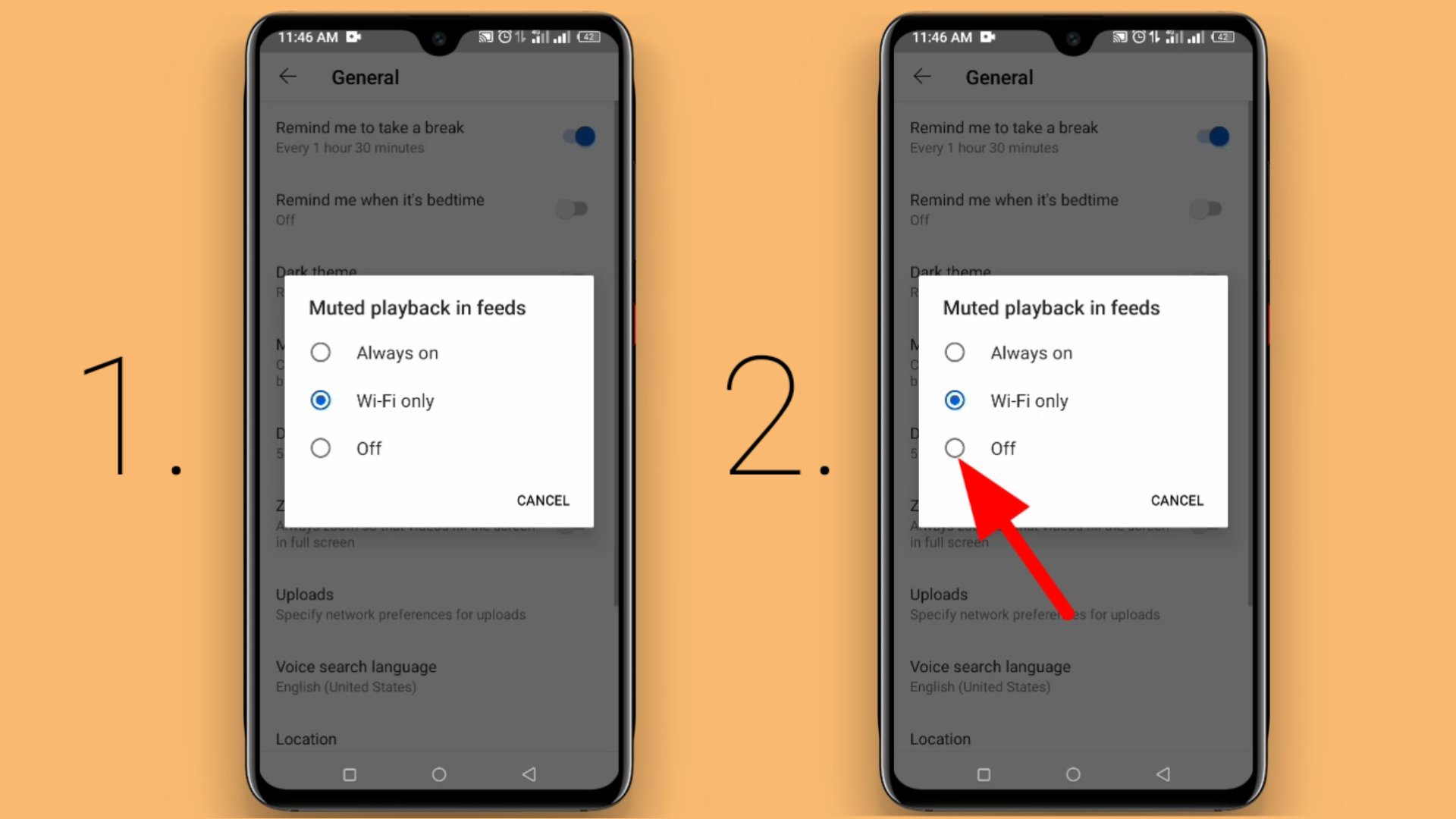
ইউটিউব অ্যাপে ভিডিও Auto play অপশনটি অবশ্যই অনেক উপকারী। কেননা এতে করে কোন ভিডিওর মাঝে কি রয়েছে সেটি আগে থেকেই কিছুটা হলেও বুঝা যায়। আমরা ইউটিউবে যে সব ভিডিও দেখে থাকি সেগুলোর মধ্যে বেশিরভগ গুলি থাকে আকর্ষণীয় থাম্বনেল যুক্ত। অনেক ক্ষেত্রে দেখা যায়, ভিডিওতে অনেক আকর্ষণীয় থাম্বনেল ব্যবহার করা হয়েছে; কিন্তু ভেতরে তেমন কিছুই নেই। যেখানে Video auto play হলে সেটি আগে থেকেই বোঝা যায়।
কিন্তু এতো সুবিধার পরেও এটি সকলের জন্য লাভজনক নয়। কেননা, যারা মোবাইল ডাটা কিনে ইন্টারনেট ব্যবহার করে তাদের ক্ষেত্রে এ প্রক্রিয়ায় অধিক ইন্টারনেট খরচ হয়। আর ইউটিউবে ভিডিও দেখার সময় আমরা সব ভিডিওতে ক্লিক করি না। কিন্তু এই সেটিং টি চালু করা থাকলে সব ভিডিও না দেখলেও সেগুলো অটোমেটিক প্লে হতে থাকে। যা সত্যিই অনেক বিরক্তিকর বটে।
এছাড়া যারা ব্রডব্যান্ড ইন্টারনেট ব্যবহার করে থাকে, তাদের ক্ষেত্রে মেগাবাইট আনলিমিটেড হলেও এটি তাদের জন্য অনেক সময় বিরক্তির কারণ হতে পারে। কারো ব্রডব্যান্ড লাইন যদি কম স্পিডের হয়ে থাকে এবং কয়েকজন মিলে একসঙ্গে ইন্টারনেট ব্যবহার করে, তবে ইউটিউবে এভাবে করে ভিডিও লোড নেবার সময় অবশ্যই ইন্টারনেট অনেক স্লো মনে হবে। তবে আপনি এই সেটিং টি চালু রাখবেন নাকি বন্ধ রাখবেন সেটা আপনার ইচ্ছা।

এবার আমি আপনাদেরকে যে সেটিং টি দেখাবো সেটি হয়তো বা আপনারা ইতিমধ্যেই অনেকে জানেন। তবে আপনারা হয়তোবা অনেক ক্ষেত্রে এই সেটিং টি চালু করে ইউটিউব ব্যবহার করার কথা ভুলে যান। আপনি এই সেটিং টির সাধারণ কাজ জানলেও আপনার বৃহৎ স্বার্থে এটির ব্যবহার আপনি হয়তো জানেন না। আজকে আমি সে বিষয়েও আলোচনা করব। এই সেটিং টি হচ্ছে, "Incognito mode"।
এটির দ্বারা আপনার কি কি উপকার হতে পারে সেটি পর্যায়ক্রমে আপনি জানতে পারবেন। এজন্য প্রথমেই আলোচনা করা যাক যে, এটি আপনি "Incognito mode" কেন চালু করবেন?
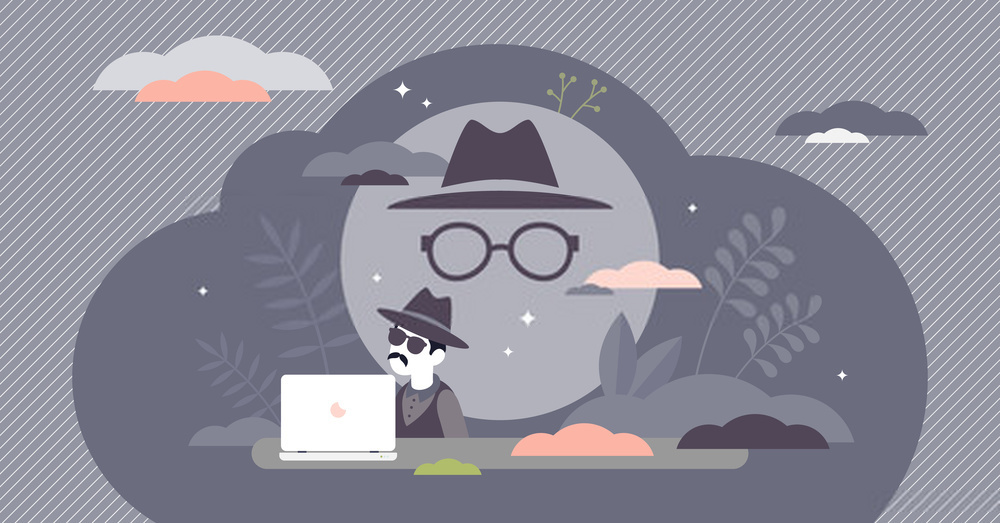
আমরা অনেক সময় আমাদের ফোন বাদ দিয়ে আমাদের বন্ধুদের ফোনেও ইউটিউব ব্যবহার করতে পারি। এক্ষেত্রে ইউটিউব ব্যবহার করার সময় আমাদের Search history এবং Watch history ইউটিউবে জমা থাকে। পরবর্তীতে আমরা যদি সেই ওয়াচ হিস্টরি এবং সার্চ হিস্টোরি গুলো ডিলিট না করে দেই তবে সেগুলো অবশ্যই পরবর্তীতে সে দেখতে পাবে। শুধু অন্যের ফোনে নয়, অনেক সময় আমাদের ফোনে ও আমরা আমাদের Search history এবং Watch history গুলো জমা করতে চাইনা। সেজন্য পরবর্তীতে আমরা এক এক করে সেগুলো ডিলিট করে দেই।
তবে আপনি প্রথম থেকেই যদি Incognito mode চালু করে তারপর ইন্টারনেট ব্রাউজ করতেন তবে এক্ষেত্রে আপনার সার্চ হিস্টোরি এবং ওয়াচ হিস্টরি কোনোটিই ইউটিউবে জমা হতো না। এই সেটিং দিয়ে যে শুধুমাত্র আপনার Search history এবং Watch history গুলো সংরক্ষণ না করার কাজে ব্যবহার হয়, ব্যাপারটি তা নয়। বরং, এটি আপনার অনেক অহেতুক সময় নষ্ট হয়ে যাবার হাত থেকে বাঁচায়। যে ব্যাপারটি আপনি হয়তো বা কখনও লক্ষ্য করেন নি। তবে সমস্যা নেই, আমি আপনাকে সে বিষয়টি মনে করিয়ে দিচ্ছি।
আপনি যখন আপনার জি-মেইল অ্যাকাউন্টে লগইন অবস্থায় ইউটিউবে থাকেন, তখন আপনার পছন্দমত সকল ভিডিও গুলো আপনি ইউটিউবে দেখতে পান। এছাড়া এসময় আপনি একটি ভিডিও দেখার পর পরবর্তীতে নিচের সাজেস্ট-এ যে ভিডিও গুলো দেখানো হয়, সেগুলো থাকে আরো বেশি ইন্টারেস্টিং। আর এজন্যই কিন্তু আপনি ইউটিউবে এবং অন্যান্য প্লাটফর্মে বেশি সময় ধরে থাকেন। কিন্তু এক্ষেত্রে আপনাকে যদি আপনার চাহিদা অনুযায়ী হোমপেজে ভিডিওগুলো না দেওয়া হতো, তবে হয়তোবা আপনি ইউটিউবে সার্চ করে কিছু ভিডিও দেখে সেখান থেকে বেরিয়ে যেতেন। আর এক্ষেত্রে আপনার অনেক অহেতুক সময় নষ্ট হয়ে যাবার হাত থেকে বাঁচত।
এখানে সেই অহেতুক সময় নষ্ট হয়ে যাবার হাত থেকে আপনাকে বাঁচাতে পারে Incognito mode। আপনি যদি এই সেটিং টি চালু করে ইউটিউবে ভিডিও দেখতে থাকেন, তবে কোনো ভাবেই আপনাকে আপনার পছন্দের ভিডিও গুলো ইউটিউবের দেখাবে না। আর এতে করে আপনি কোন কাজের জন্য ইউটিউবে আসলে, সে ভিডিওটি সার্চ করে দেখেই ইউটিউব থেকে চলে যেতে পারবেন। চলুন তবে দেখে নেওয়া যাক এটি কিভাবে করবেন।
১. এজন্য যথারীতি আপনাকে চলে যেতে হবে ইউটিউব অ্যাপ থেকে ওপরের প্রোফাইলে এবং তারপর উপরে পেয়ে যাবে "Incognito mode" নামের একটি অপশন। এবার Incognito mode চালু করার মাধ্যমে ইউটিউব চালানোর জন্য এটি উপর ক্লিক করবেন।
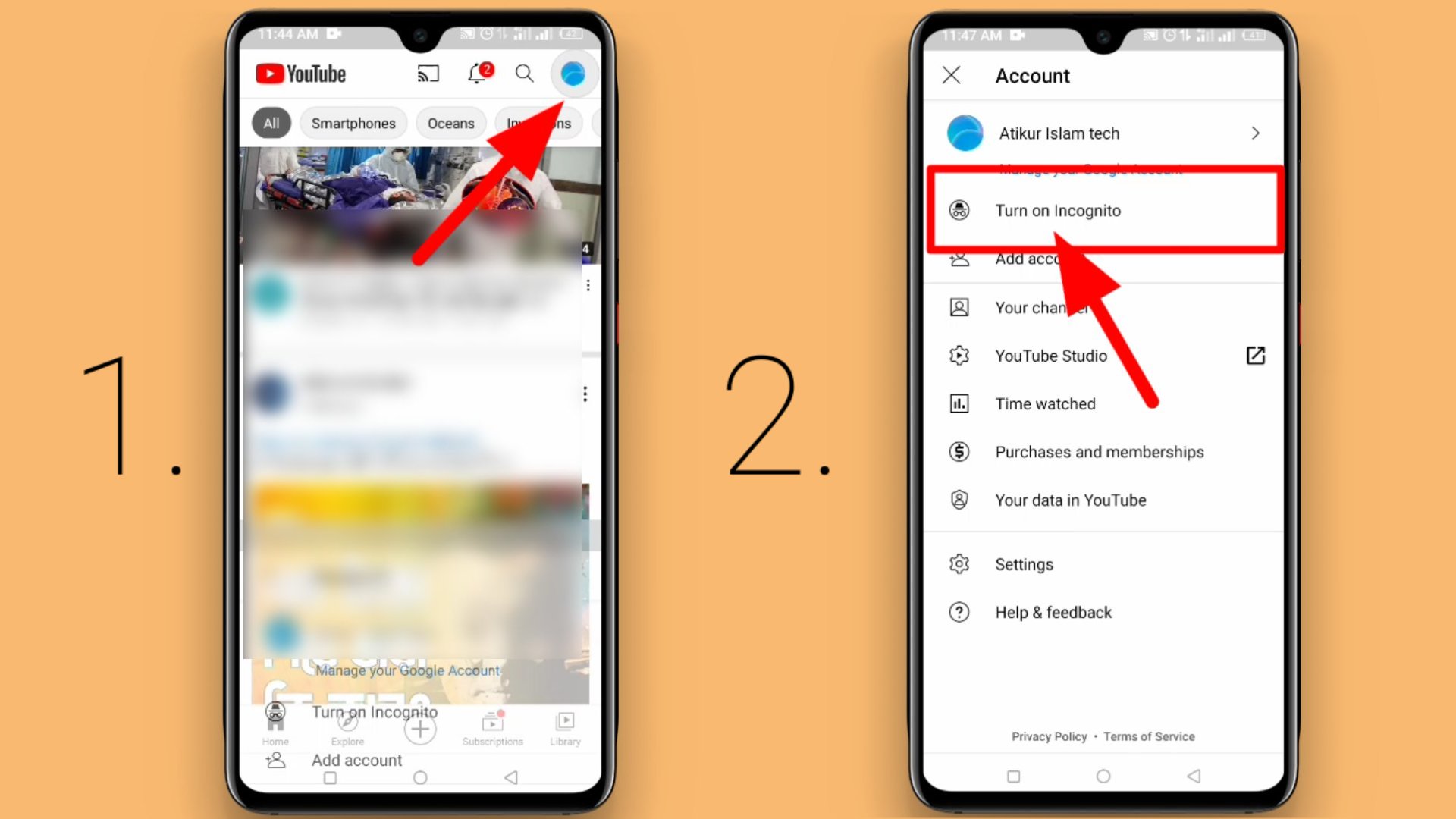
২. এবার আপনাকে "GOT IT" লেখাতে ক্লিক করতে হবে। আর তাহলেই Incognito mode চালু হয়ে যাবে।
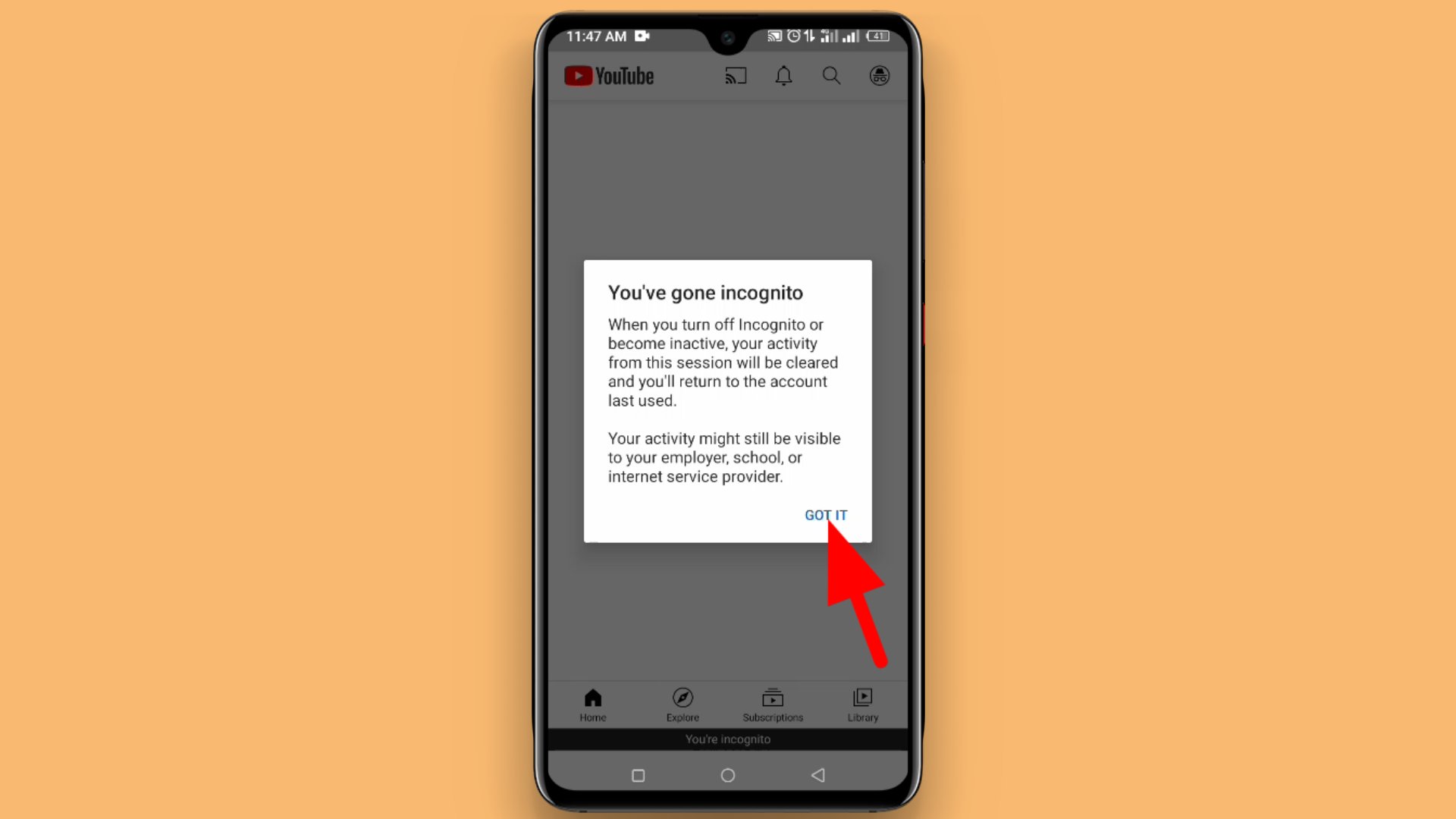
৩. Incognito mode চালু হওয়ার পর ইউটিউব থেকে আপনার প্রোফাইল টি লগ আউট হবার মত করে চলবে। এখন আপনি যদি ইউটিউব ব্রাউজ করতে থাকেন তবে এক্ষেত্রে আপনার কোনো তথ্য সংরক্ষণ করা হবে না এবং সে অনুযায়ী পরবর্তীতে আপনাকে কোন ধরনের ভিডিও সাজেস্ট করা ও হবে না। আপনি জিমেইল একাউন্টে লগইন করা অবস্থায় যে সমস্ত ভিডিও দেখতে পেতেন, Incognito mode চালু করার পর সে ধরনের ভিডিও গুলো এখানে পাবেন না।
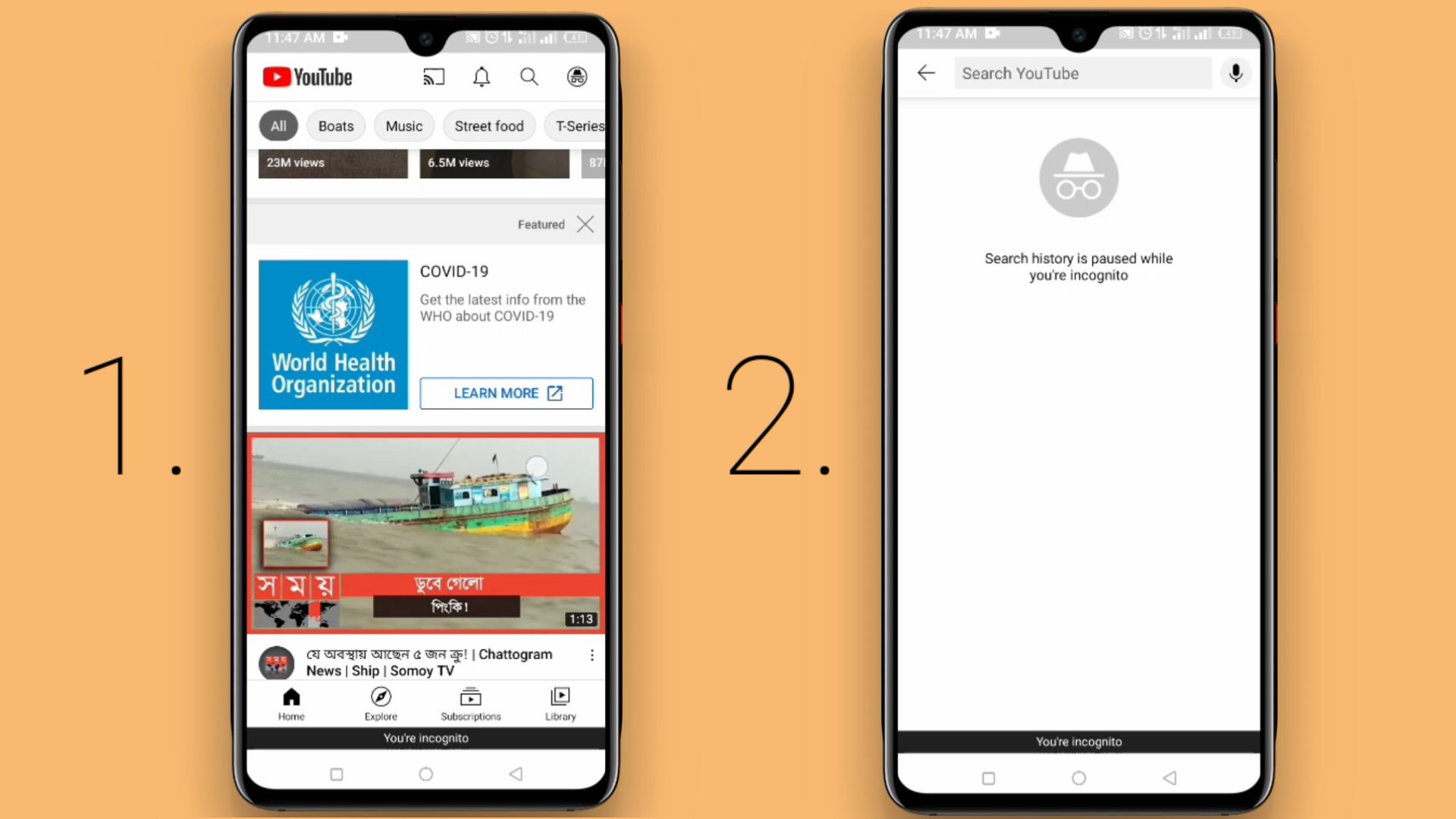
এই Incognito mode চালু করার মাধ্যমে আপনার চাহিদার সাথে সাংঘর্ষিক কোন কিছু হোমপেজে থাকবেনা এবং এতে করে কোন ভিডিওর প্রতি আপনার আকৃষ্ট হয়ে যাবার সম্ভাবনা অনেক কম। যেখানে আপনি ইউটিউবে গিয়ে একটি ভিডিওর পরে অন্য একটি ভিডিও দেখতে থাকেন সেসব ভিডিও আপনার চাহিদা অনুযায়ী হয় বলে। আর এই কারনেই আপনি ইন্টারনেটে বেশি সময় কাটান। এছাড়া এখানে আপনার সার্চ করা কিওয়ার্ড ও সংরক্ষণ করা হবে না। আপনি যদি কোন বিষয়ে সার্চ করতে চান, যে তথ্যটি যেন অন্য কেউ না জানে; এজন্য আপনি Incognito mode-কে ব্যবহার করতে পারেন।
Incognito mode বন্ধ করার জন্য আপনাকে বেশি পরিশ্রম করতে হবে না। এজন্য Incognito mode চালু থাকা অবস্থায় উপরের প্রোফাইল আইকনটিতে ক্লিক করুন। তারপর নিচের দ্বিতীয় চিত্রের মত দেখতে পাবেন "Trun off Incognito" অপশন। এবার আপনি এখানে ক্লিক করে Incognito mode টি বন্ধ করুন।
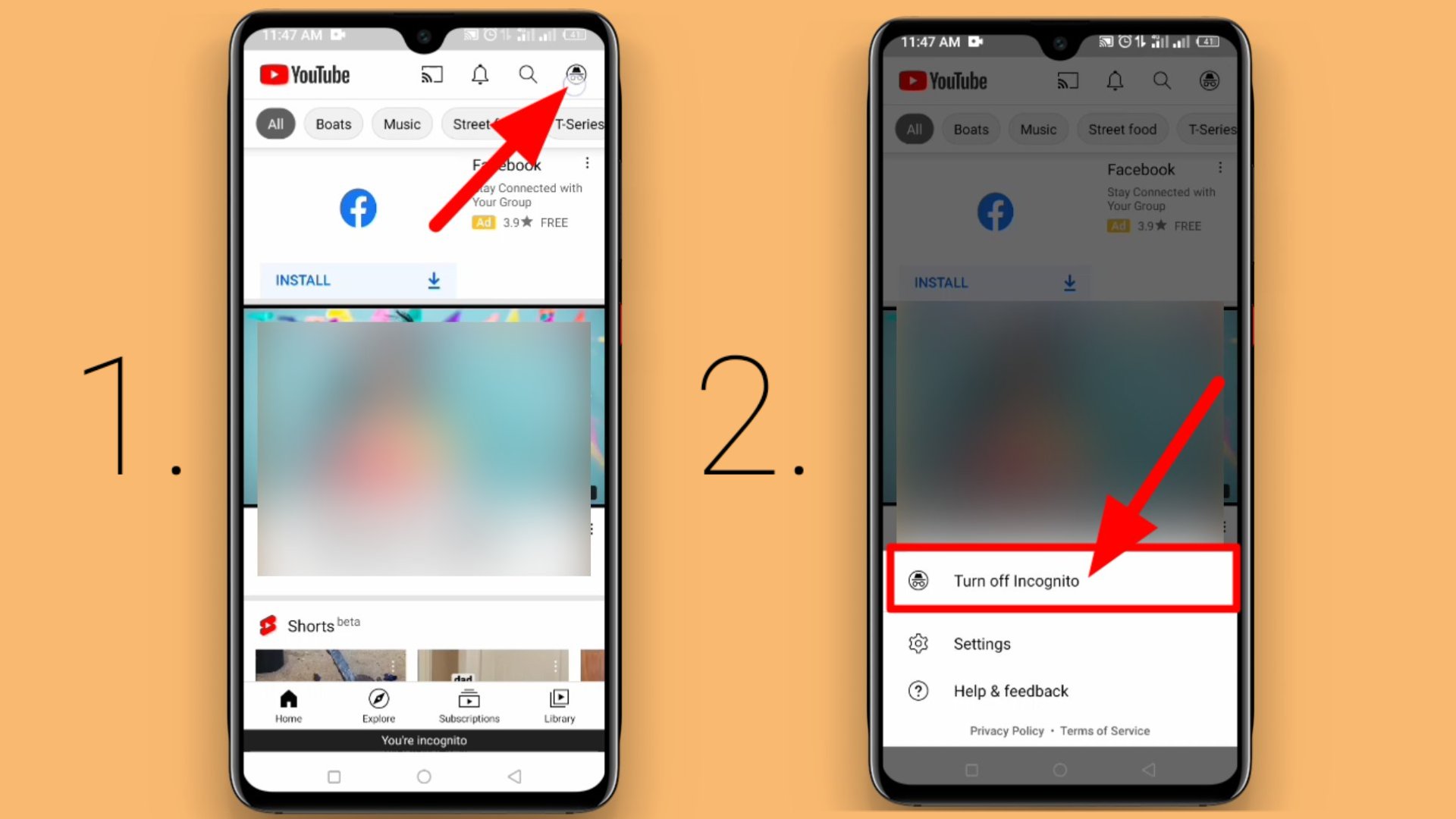
এবার থেকে পুনরায় আবার আপনার জি-মেইল একাউন্ট এর তথ্য অনুযায়ী এবং আপনার পূর্বের চাহিদা অনুযায়ী ভিডিওগলো ইউটিউব আপনাকে দেখাতে থাকবে। পরবর্তীতে আবার যদি আপনি গোপনীয়তার সঙ্গে এবং আপনার সময় কে সাশ্রয়ের মাধ্যমে ইউটিউব ব্যবহার করতে চান তবে আবার Incognito mode টি চালু করতে পারেন।
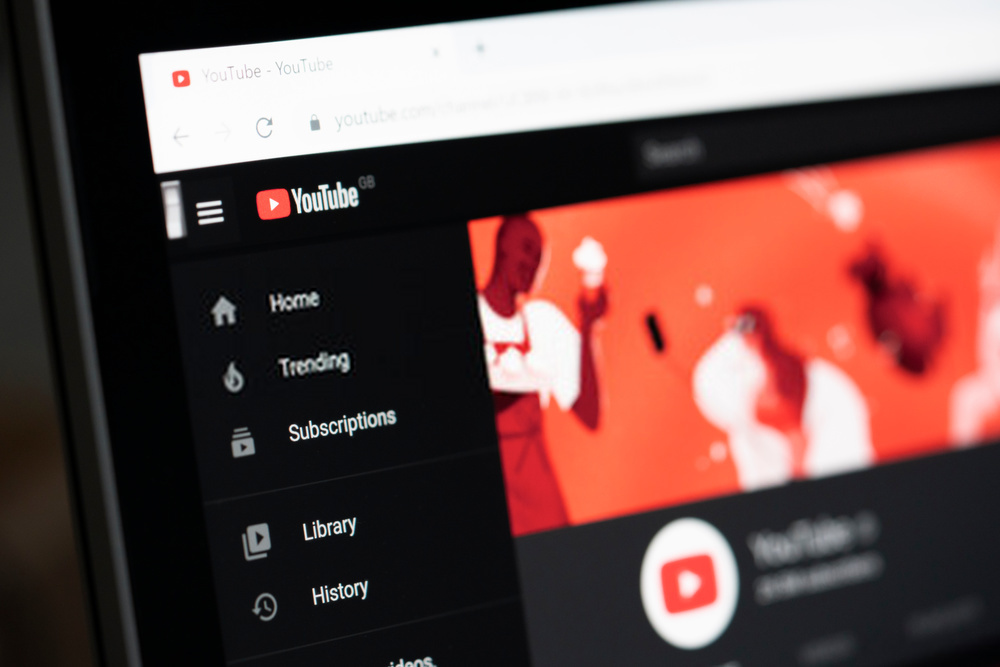
আমরা যখন ইউটিউবে কোন ভিডিও দেখি কিংবা কোন ভিডিও দেখার জন্য সার্চ করি, তখন সেই Search history এবং Watch history গুলো জমা হতে থাকে। যেসব History গুলোর মধ্য থেকে যেগুলো আমাদের রাখার প্রয়োজন মনে হয় না সেগুলো আমাদেরকে পর্যায় ক্রমে ডিলিট করতে হয়। আর আমরা যদি Search history এবং Watch history সাময়িক সময়ের জন্য জমা না করতে চাই তবে Incognito mode-কে ব্যবহার করি। কিন্তু Incognito mode চালু করলে আমাদের জিমেইল অ্যাকাউন্ট থেকে লগআউট এর মত হয়ে যায় এবং আমাদের পছন্দের ভিডিওগুলো ইউটিউব এর হোমপেজে আর থাকেনা।
ইউটিউবে প্রোফাইল থেকে লগ আউট না হয়ে, যদি শুধুমাত্র সাময়িক সময়ের জন্য Search history এবং Watch history বন্ধ করা যায়, তবে ব্যাপারটি কেমন হয়? হ্যাঁ, আপনি কিছু সময়ের জন্য ইউটিউবের Search history এবং Watch history সমূহ Pause করে রাখতে পারবেন। এতে করে আপনাকে আর Incognito mode চালু করতে হবে না আপনার Search history এবং Watch history সমূহ সংরক্ষণ বন্ধ করার জন্য। চলুন, এটি আপনি কিভাবে করবেন সেটি দেখে নেওয়া যাক।
১. এজন্য প্রথমে আপনাকে চলে যেতে হবে ইউটিউব অ্যাপে। এবার এখান থেকে আপনাকে চলে যেতে হবে সেটিং এ।
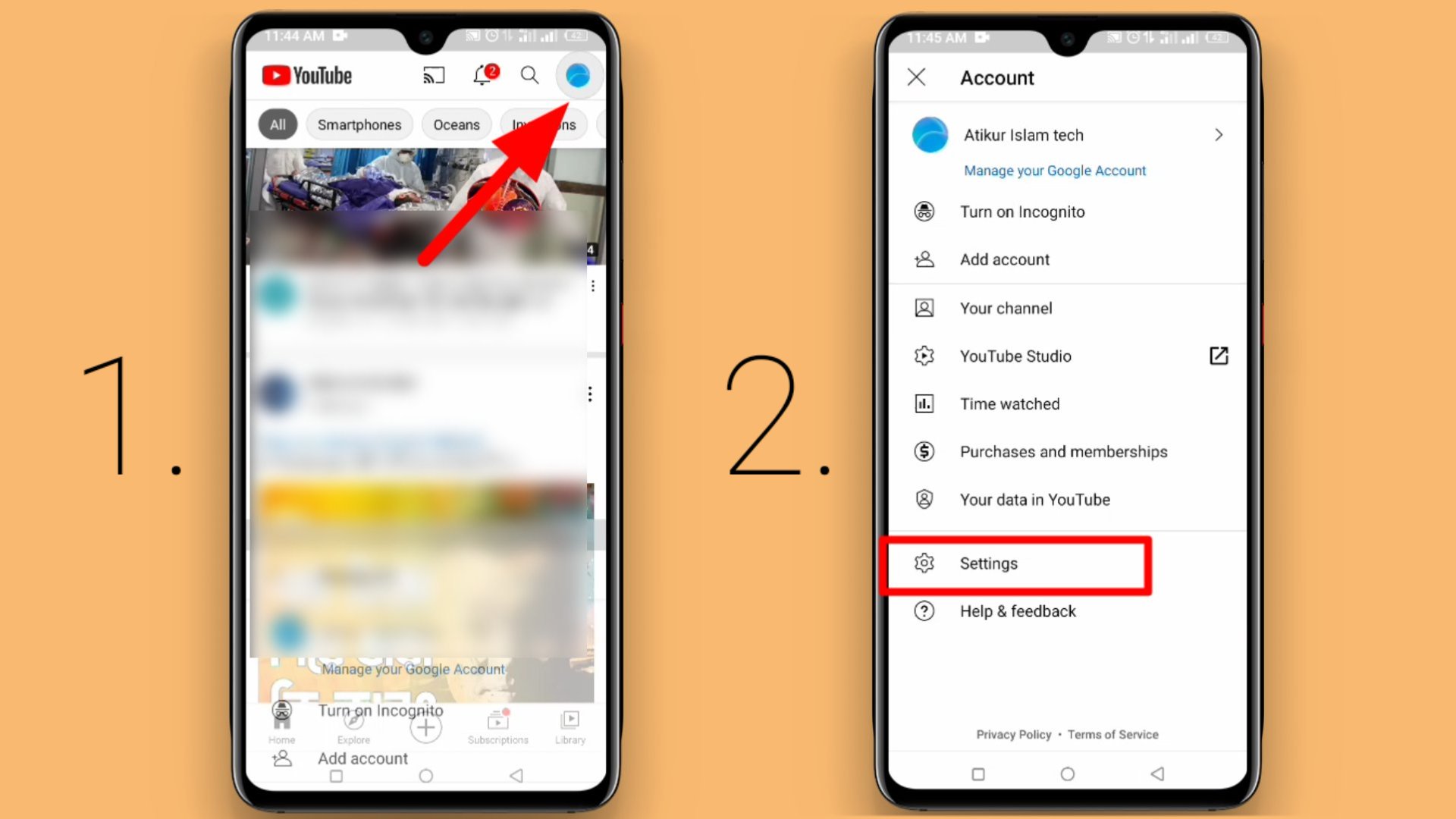
২. তারপর এখান থেকে চলে যেতে হবে History & privacy সেটিং এ।
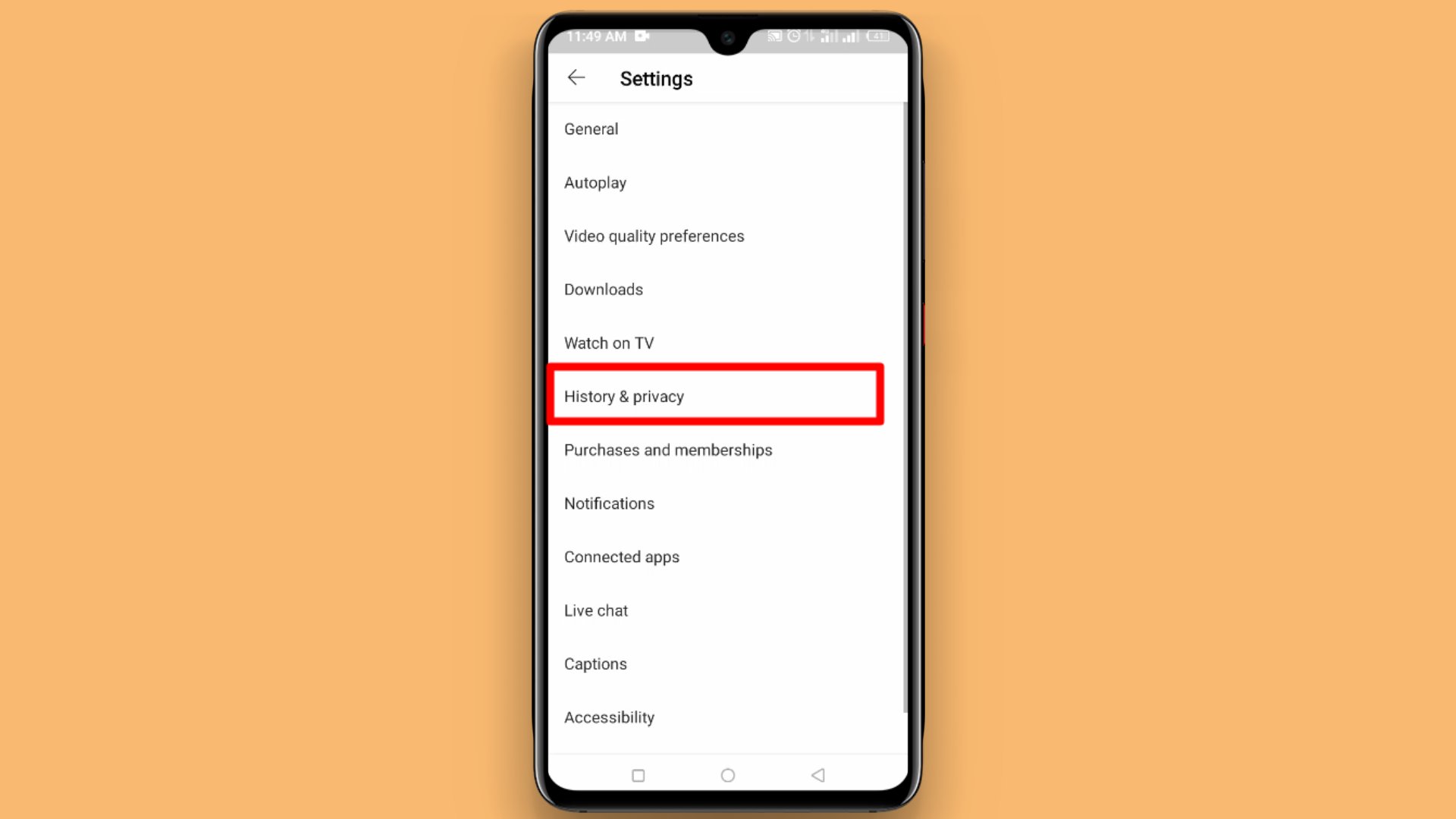
৩. এবার আপনি এখানে দেখতে পাচ্ছেন যে, Pause watch history এবং Pause search history নামের দুইটি অপশন। এবার এগুলো আপনি এখান থেকে বন্ধ করে দিলে Search history এবং Watch history সাময়িক সময়ের জন্য বন্ধ থাকবে। কিন্তু এখানে ক্লিক করে দিলেই সেগুলো বন্ধ হবে না। এজন্য আপনাকে গুগল অ্যাকাউন্ট থেকে ইউটিউব এর অ্যাক্টিভিটি গুলো বন্ধ করে নিতে হবে। এটি কিভাবে করবেন, তা পরের ধাপ গুলো তে দেখানো হয়েছে।
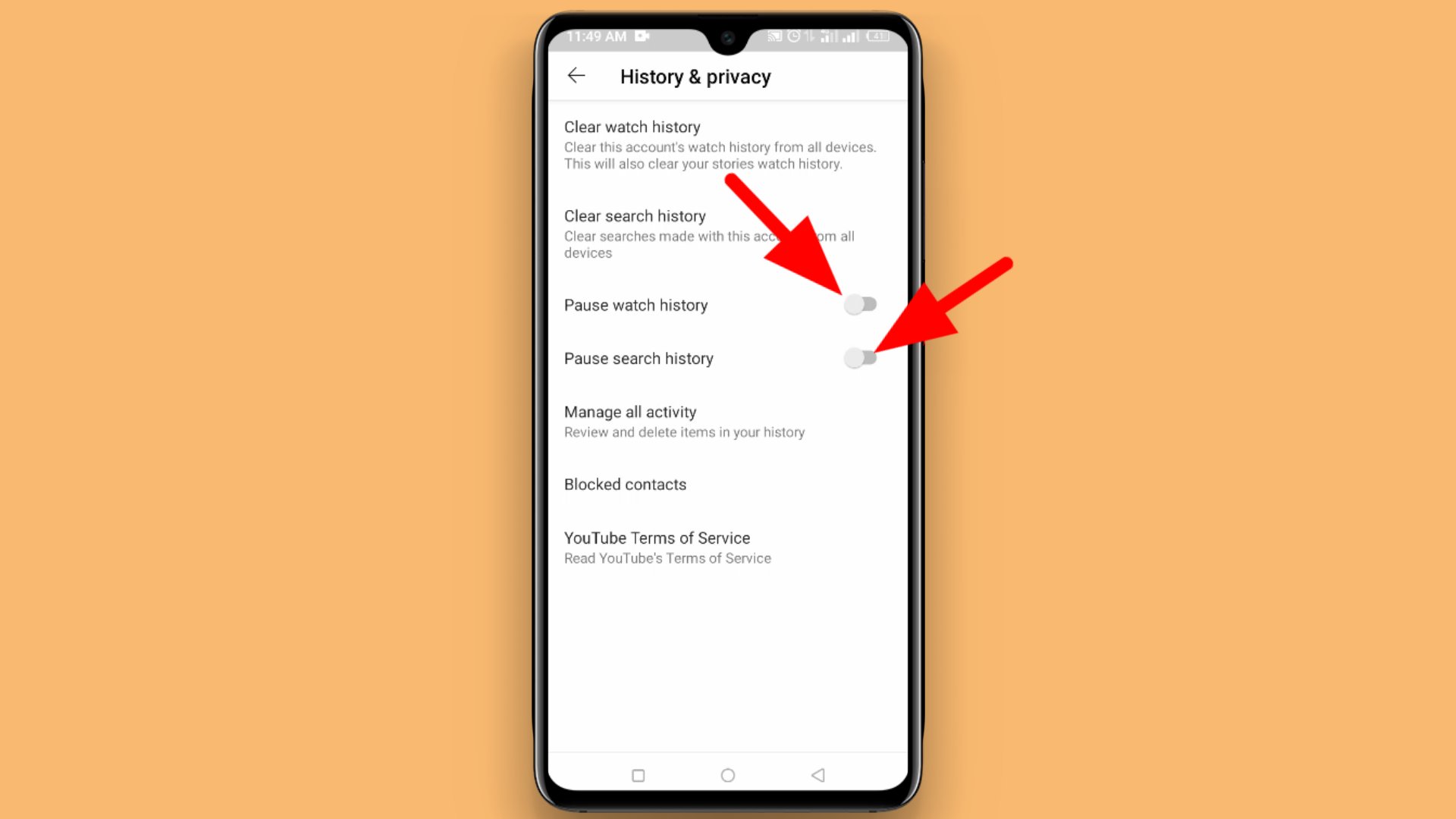
৪. আপনার গুগল অ্যাকাউন্ট থেকে যদি ইউটিউব অ্যাক্টিভিটি গুলো বন্ধ করা না থাকে, তবে এখানে ক্লিক করে আপনি সেটি বন্ধ করতে পারবেন না। আপনার Search history এবং Watch history গুলোকে Pause করতে চাইলে ঠিকই এরকম লেখা উঠবে। আপনি যদি Search history এবং Watch history সমূহ Pause করতে চান, তবে Search history এবং Watch history এর যেকোনো একটিতে ক্লিক করে নিচের দ্বিতীয় চিত্রে দেখানো লিঙ্কটিতে ক্লিক করবেন।
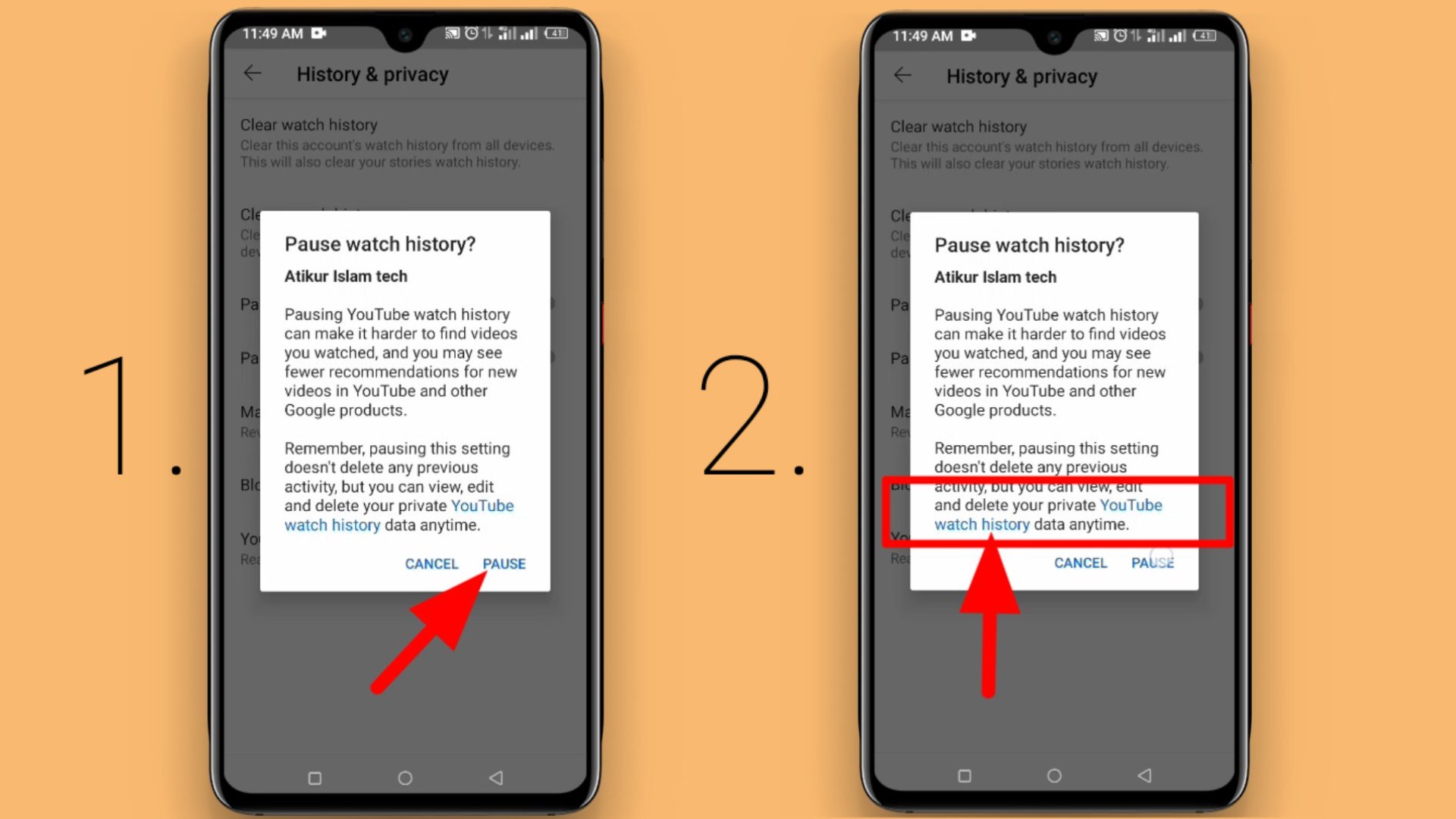
৫. লিংকটিতে ক্লিক করার পর যে কোন একটি ব্রাউজার সিলেক্ট করতে হবে এবং আপনাকে ঠিক নিচের মত একটি পৃষ্ঠাতে নিয়ে আসবে। এখানে আপনি উপরে দেখতে পাবেন "Saving activity" নামের একটি অপশন। এবার আপনাকে এখানে ক্লিক করতে হবে।
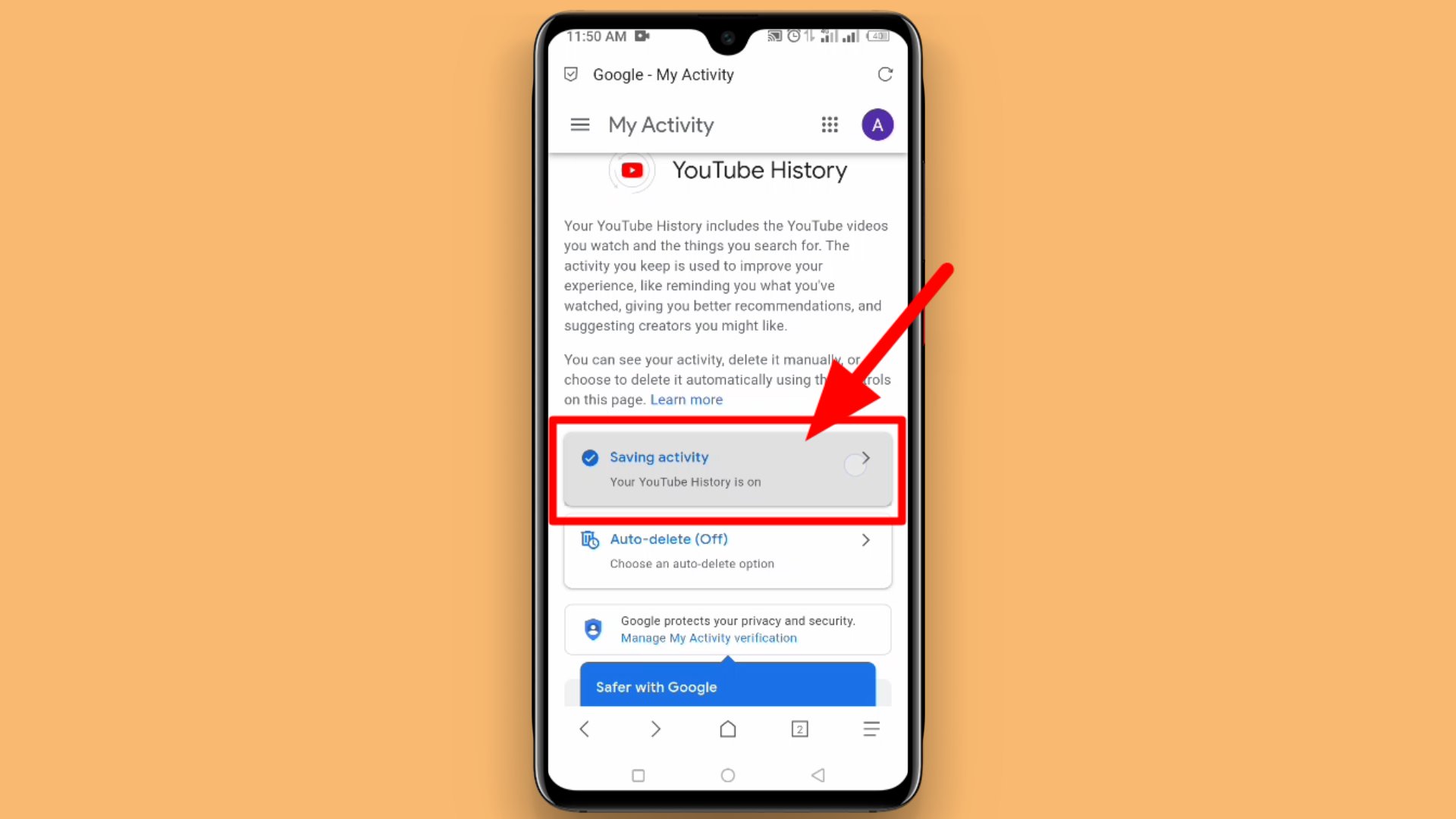
৬. তারপর আপনাকে নিচে দেখানো প্রথম চিত্রের মত একটি পৃষ্ঠাতে নিয়ে আসবে। এবার আপনি উপরে দেখতে পাবেন YouTube History বন্ধ করার একটি অপশন। আপনি এখানে ক্লিক করে এটি বন্ধ করে দিবেন। তারপর দ্বিতীয় চিত্রের মত একটি জায়গাতে নিয়ে আসবে এবং আপনি নিচের দিকে এসে Pause লেখাতে ক্লিক করবেন। আর তাহলেই Search history এবং Watch history সংরক্ষণ বন্ধ হয়ে যাবে।
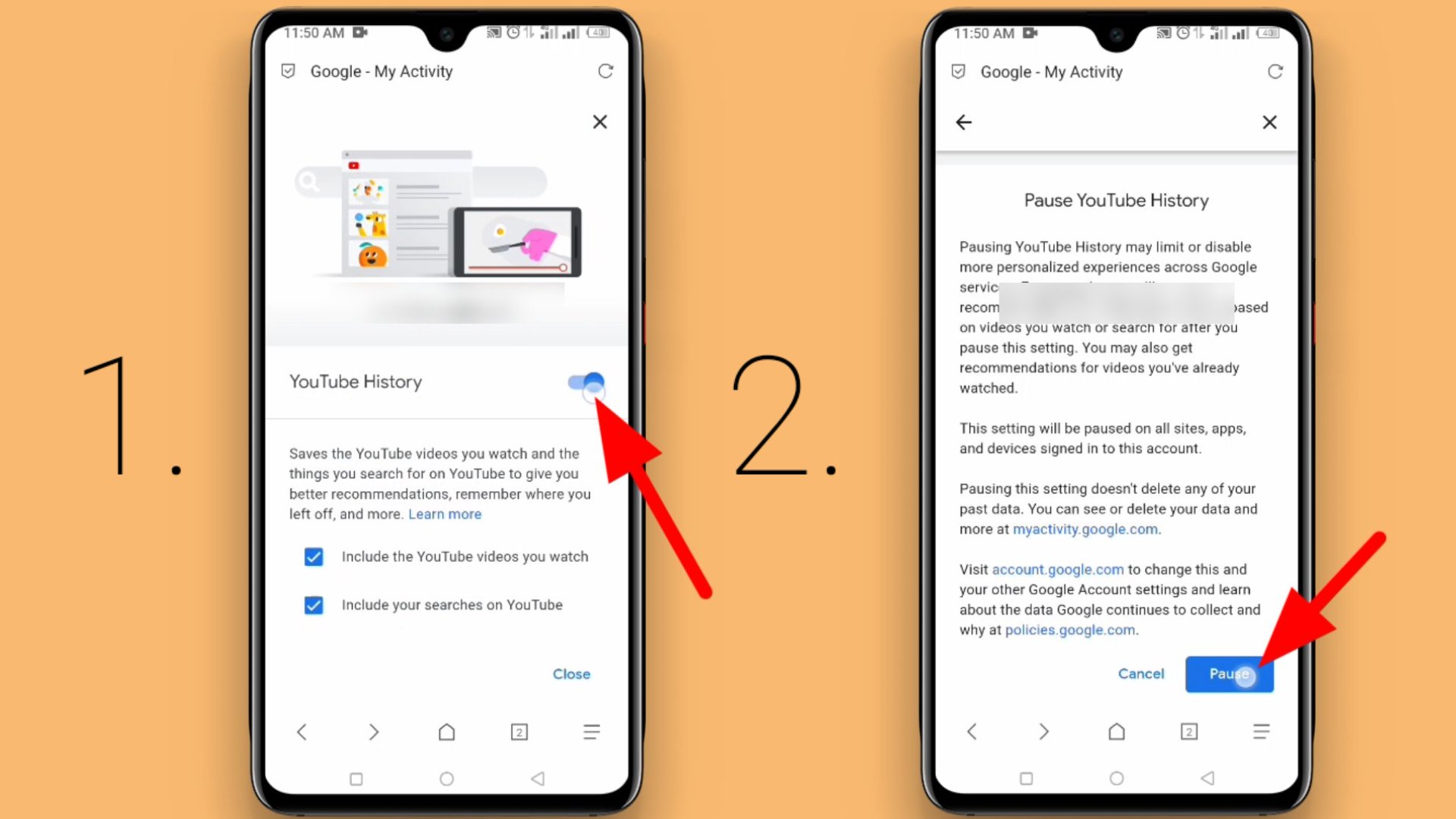
৭. তারপর নিচের Got it-এ ক্লিক করলেই আপনার কাজ শেষ। তবে আপনি এখানে উপরের "Delete all activity" লেখাতে ক্লিক করার মাধ্যমে অতীতের অ্যাক্টিভিটি গুলোও ডিলিট করতে পারেন।
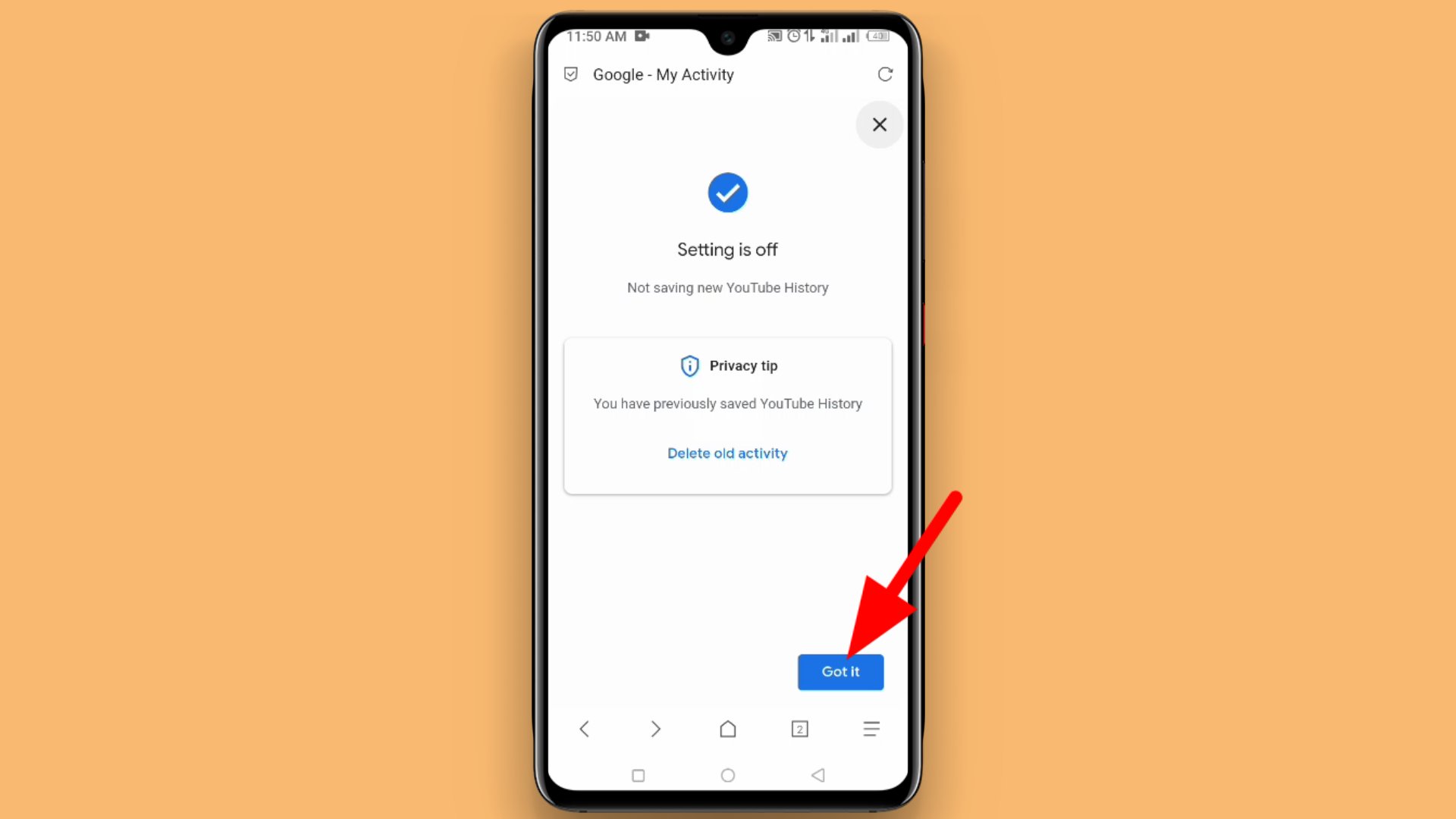
৮. তবে আপনি যদি আবার পরবর্তীতে ইউটিউব হিস্টরি এর অ্যাক্টিভিটি গুলো জমা করতে চান, তবে এই সেটিং এসে আবার এখানে ক্লিক করে অ্যাক্টিভিটি গুলো চালু করে দিতে পারবেন।
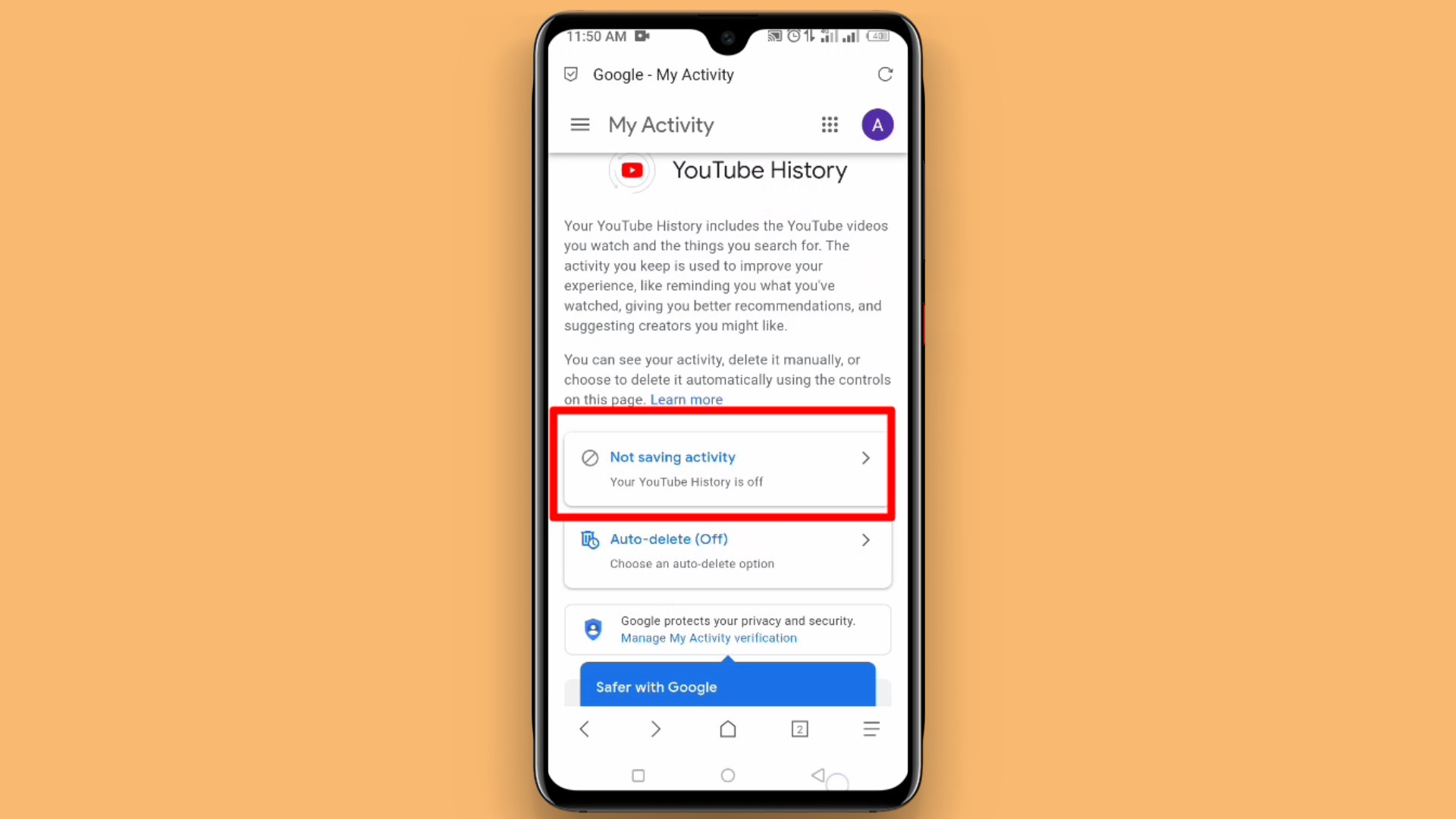
৯. এখন থেকে আপনি এই সেটিং এ এসে এগুলো চালু করে দিতে পারবেন এবং তখন থেকে সাময়িকভাবে আপনার Search history এবং Watch history সংরক্ষণ বন্ধ হয়ে যাবে।
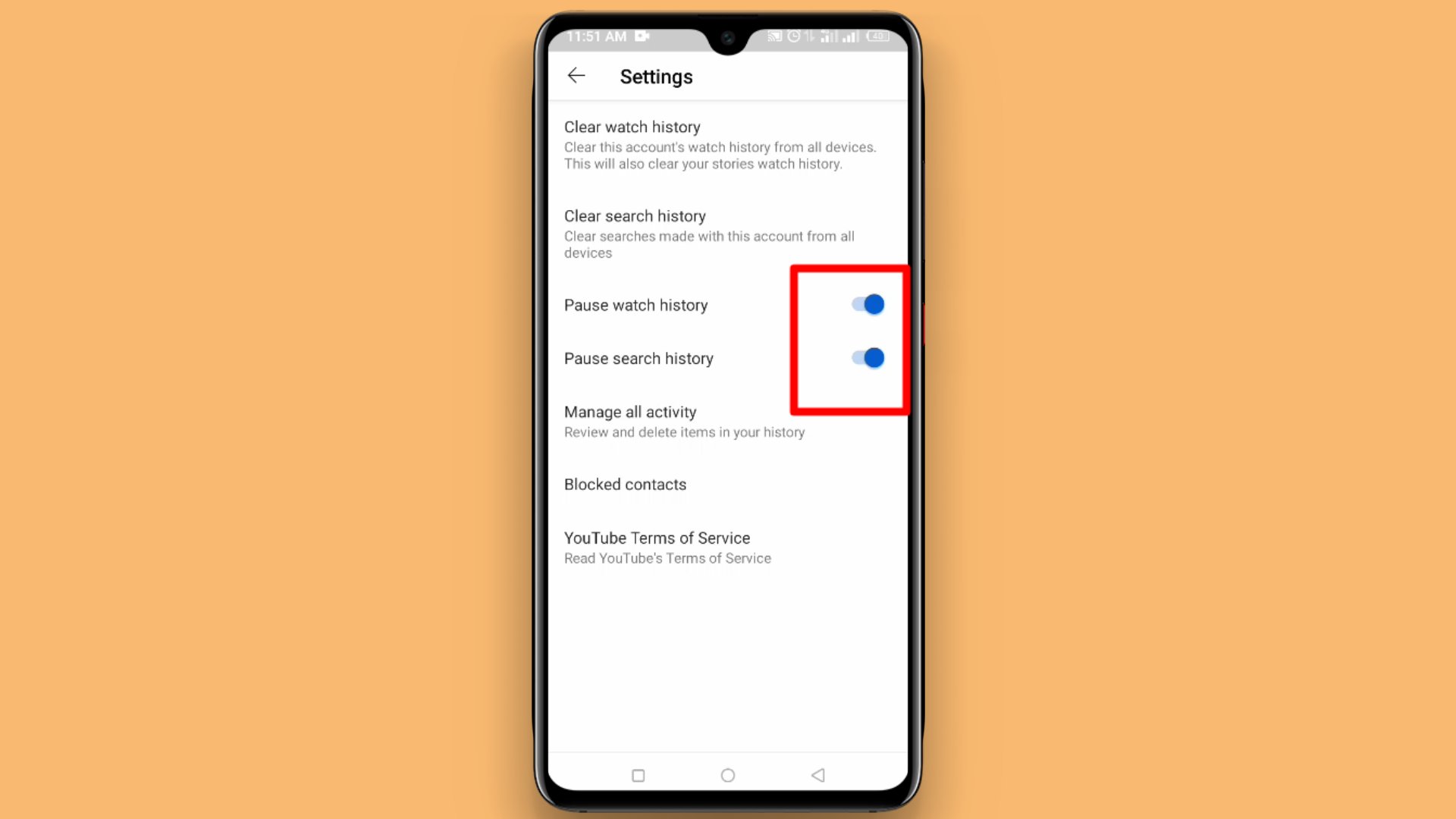
উপরের এসব আলোচনা তো গেল সাময়িক সময়ের জন্য Search history এবং Watch history বন্ধ রাখা। কিন্তু ইতিমধ্যেই যে সব ভিডিও গুলো আপনি দেখেছেন সেগুলো কিন্তু আপনার Watch history-তে ইতিমধ্যেই জমা হয়ে রয়েছে। আপনি যদি কিছুক্ষণ আগে এমন কোন ভিডিও দেখেন, যেটি অন্য কেউ দেখলে আপনার সম্বন্ধে বিরূপ মন্তব্য করতে পারে; তবে স্বাভাবিক ভাবেই সেই ভিডিও দেখার প্রমাণ আপনি মুছে ফেলতে চাইবেন। আপনি যদি ওয়াচ হিস্টরি থেকে এগুলো ডিলিট না করে দেন, তবে অন্য কোন ব্যক্তি যখন আপনার থেকে মোবাইলটি নিয়ে Watch history-তে যাবে, তখন অবশ্যই সেই ব্যক্তি আপনার চাহিদা সম্পর্কে জেনে যেতে পারে। আর এতে করে সেই ব্যক্তি পরবর্তীতে আপনার সম্পর্কে বিরূপ ধারণা পোষণ করতে পারে।
এক্ষেত্রে আপনার উচিত হবে, ইউটিউব থেকে সেই Watch history ডিলিট করে দেওয়া। তো, আপনি হয়তো বা ইতিমধ্যেই এটি জেনে থাকতে পারেন। তবে যারা এখন পর্যন্ত জানেননা তাদের জন্য এটি অনেক গুরুত্বপূর্ণ। চলুন তবে এবার দেখে নেয়া যাক যে, কিভাবে আপনি Watch history গুলো ডিলিট করবেন।
এই প্রকৃতির মাধ্যমে আপনি একটি একটি করে Watch history ডিলিট করতে পারবেন, আবার এযাবৎকালের সম্পূর্ণ ভিডিও দেখার হিস্টোরি ও ডিলিট করতে পারবেন। চলুন তবে এবার সেটিই দেখে নেওয়া যাক।
১. এজন্য আপনাকে ইউটিউব অ্যাপে থেকে নিচের Library অপশনটিতে ক্লিক করতে হবে; যেমনটি আপনি নিচের প্রথম চিত্রে দেখতে পাচ্ছেন। তারপর আপনাকে দ্বিতীয় চিত্রে দেখানো History অপশনে চলে যেতে হবে; যেটি আপনি নিচের দ্বিতীয় চিত্রে মার্ক করা অবস্থায় দেখতে পাচ্ছেন।
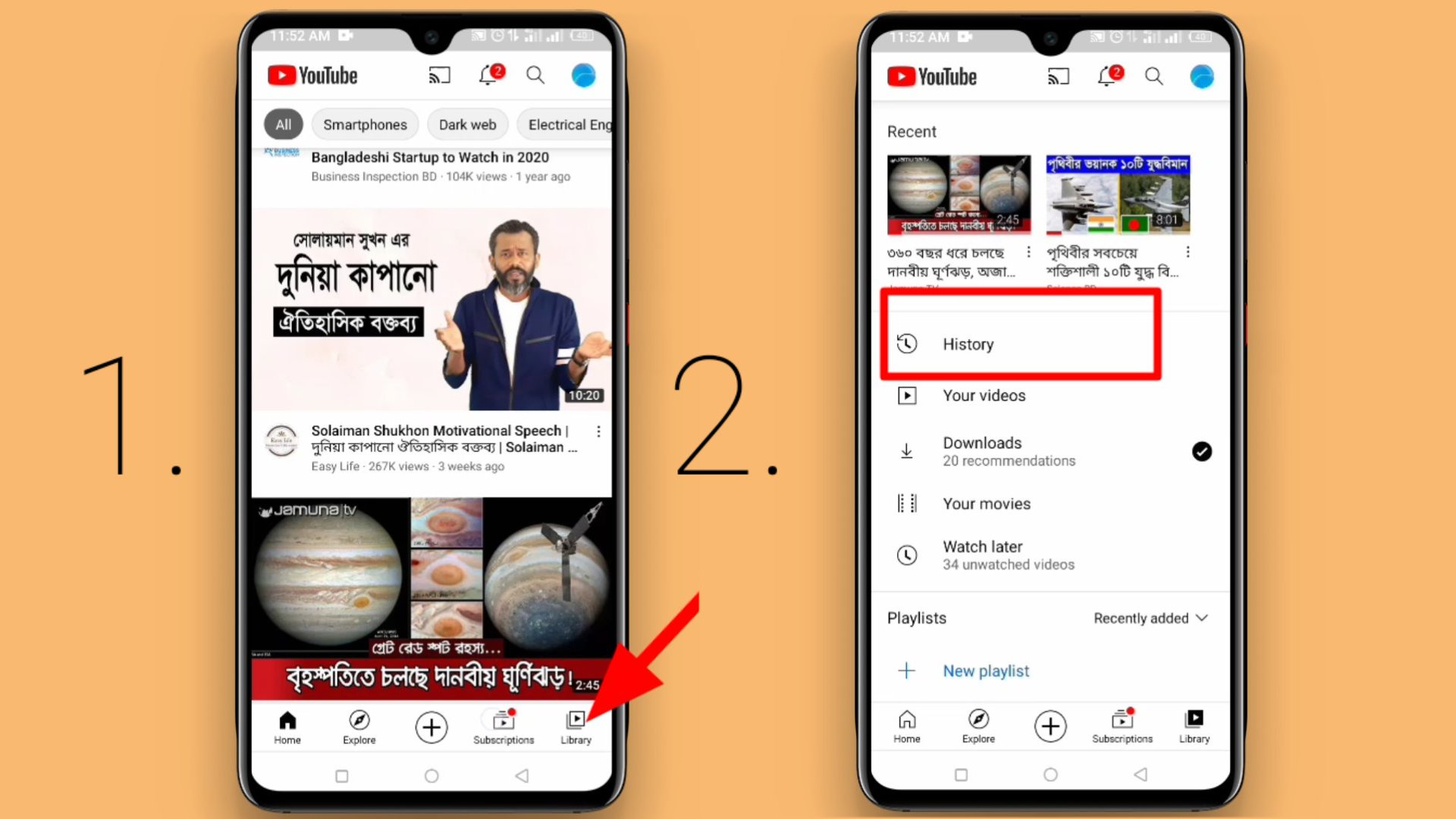
২. এখানে নিচের চিত্রে দেখানো দুইটি ভিডিও আমার সর্বশেষ Watch history হিসেবে রয়েছে। আমি এর পূর্বের Watch history গুলো একসঙ্গে ডিলিট করেছি।
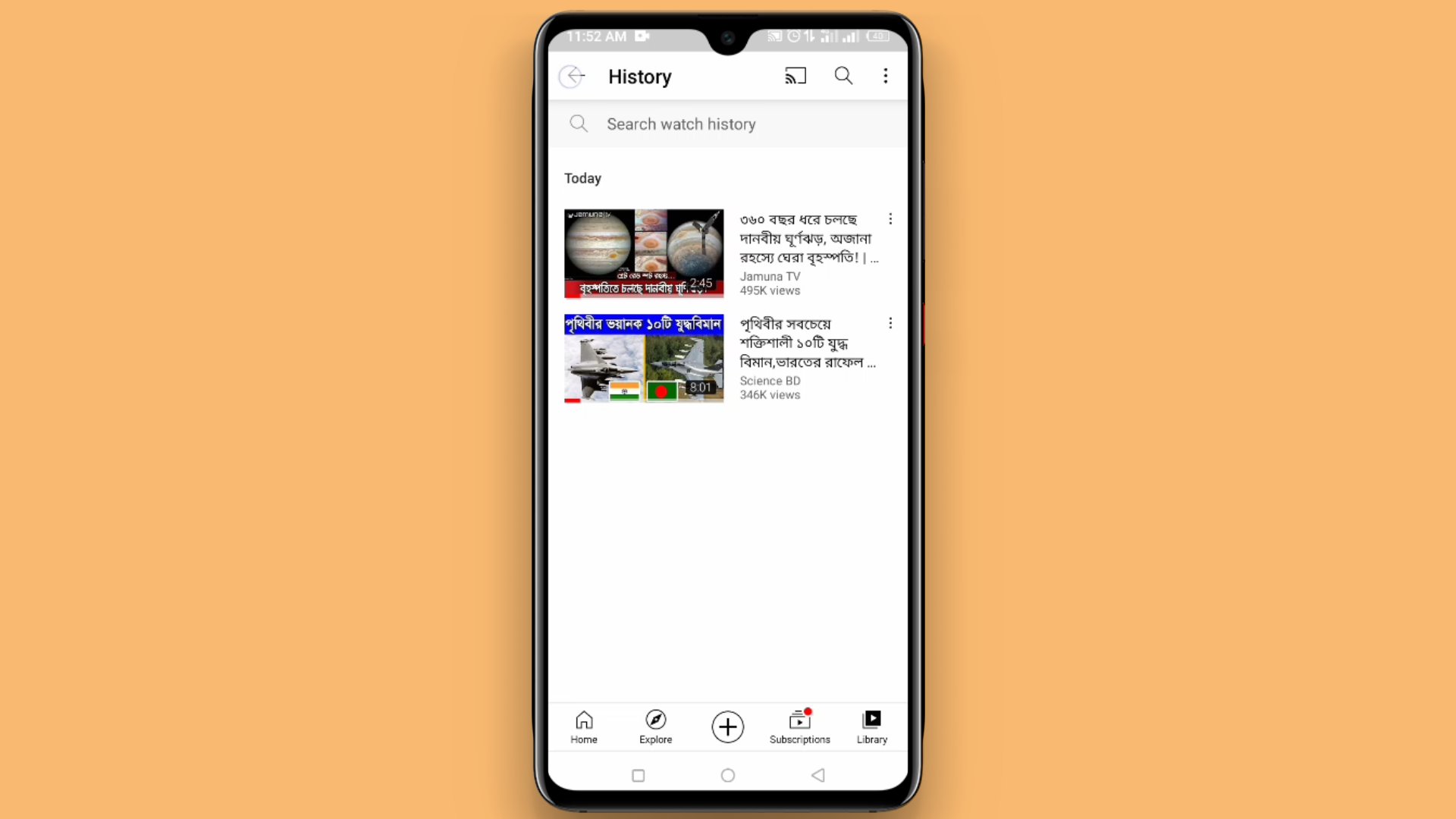
৩. এবার আমি এখান থেকে একটি ভিডিও দেখার হিস্টোরি ডিলেট করে দেব। এজন্য আমাকে ভিডিওটির উপরে আঙুল রেখে ডান থেকে বাম দিকে টান দিতে হবে। এভাবে করে আপনিও টান দেবার পর, ডান পাশে লাল অংশে Remove লেখা দেখতে পাবেন। যেখান থেকে ক্লিক করলে সেই ভিডিওটি Watch history থেকে ডিলিট হয়ে যাবে।
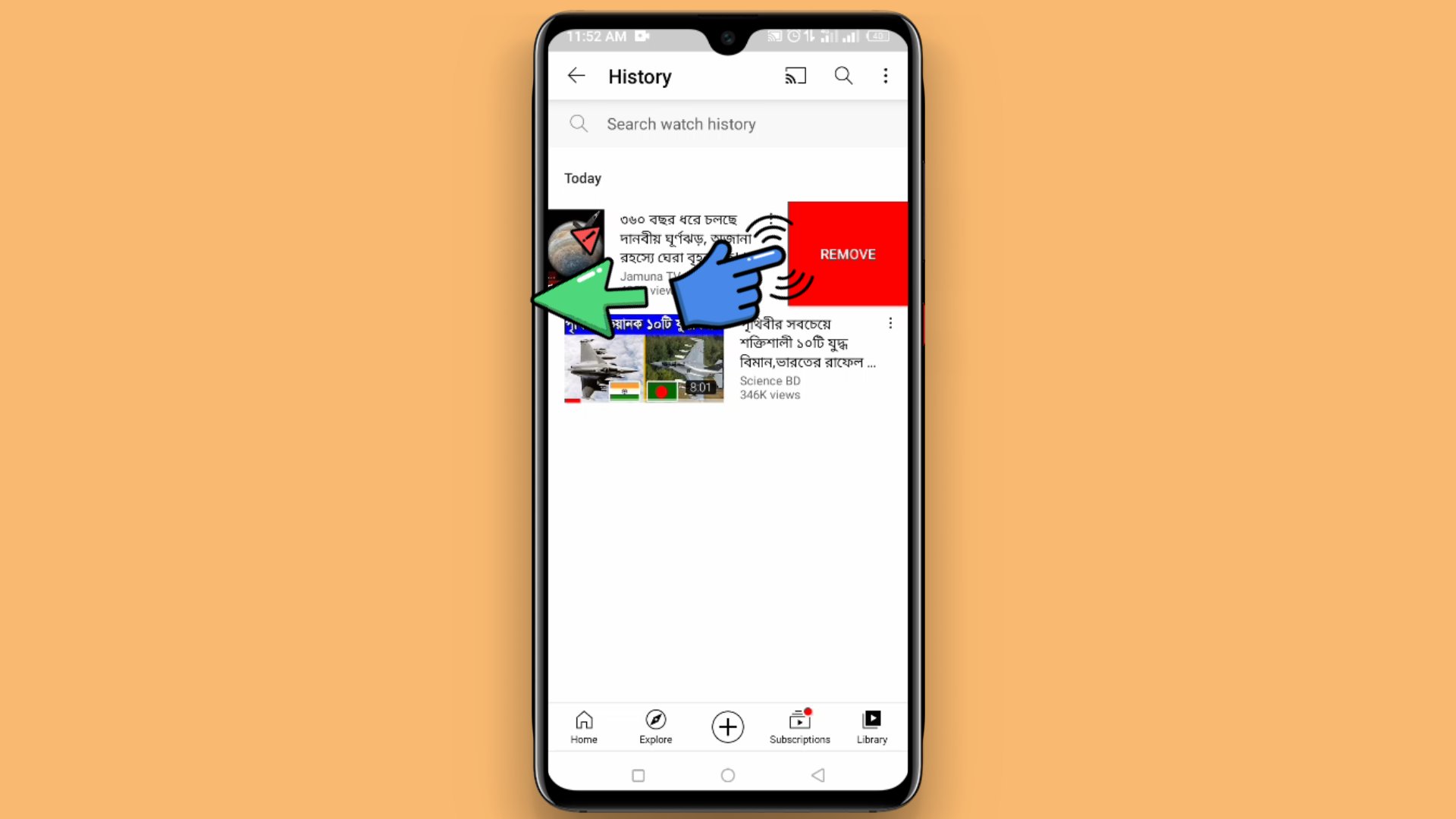
এভাবে করে আপনি এখান থেকে বেছে বেছে কোন ভিডিও ডিলিট করতে পারেন। এছাড়া আপনি যদি পূর্বে কোন ভিডিও দেখে থাকেন এবং কোনো কারণে যদি সেই ভিডিওটি আর দেখা না হয়ে ওঠে, তবে এখানে এসে আপনি সেই ভিডিওটি অবশ্যই খুঁজে পাবেন। যার মাধ্যমে আপনি এখান ঠিকই আবার সেই ভিডিওটি দেখতে পারবেন। এতে করে, কষ্ট করে আপনাকে আর সার্চের মাধ্যমে সেই ভিডিওটি খুঁজতে হবে না। যা সত্যিই অনেক কাজের।
এছাড়া এভাবে করে পর্যায়ক্রমে একটি একটি করে ভিডিও ডিলিট না করে আপনি যদি মনে করেন এযাবৎকালের সমস্ত ভিডিও দেখার সমস্ত History গুলো ডিলিট করবেন, তবে আপনি এটিও করতে পারেন।
৪. এজন্য আপনাকে Watch history থেকে নিচে প্রথম চিত্রে দেখানোর মতো করে উপরের থ্রি ডট আইকনটিতে ক্লিক করবেন। তারপরে দ্বিতীয় চিত্রের মত উপরে আবার দেখতে পাবেন "History controls"; আপনি এখানে ক্লিক করবেন।
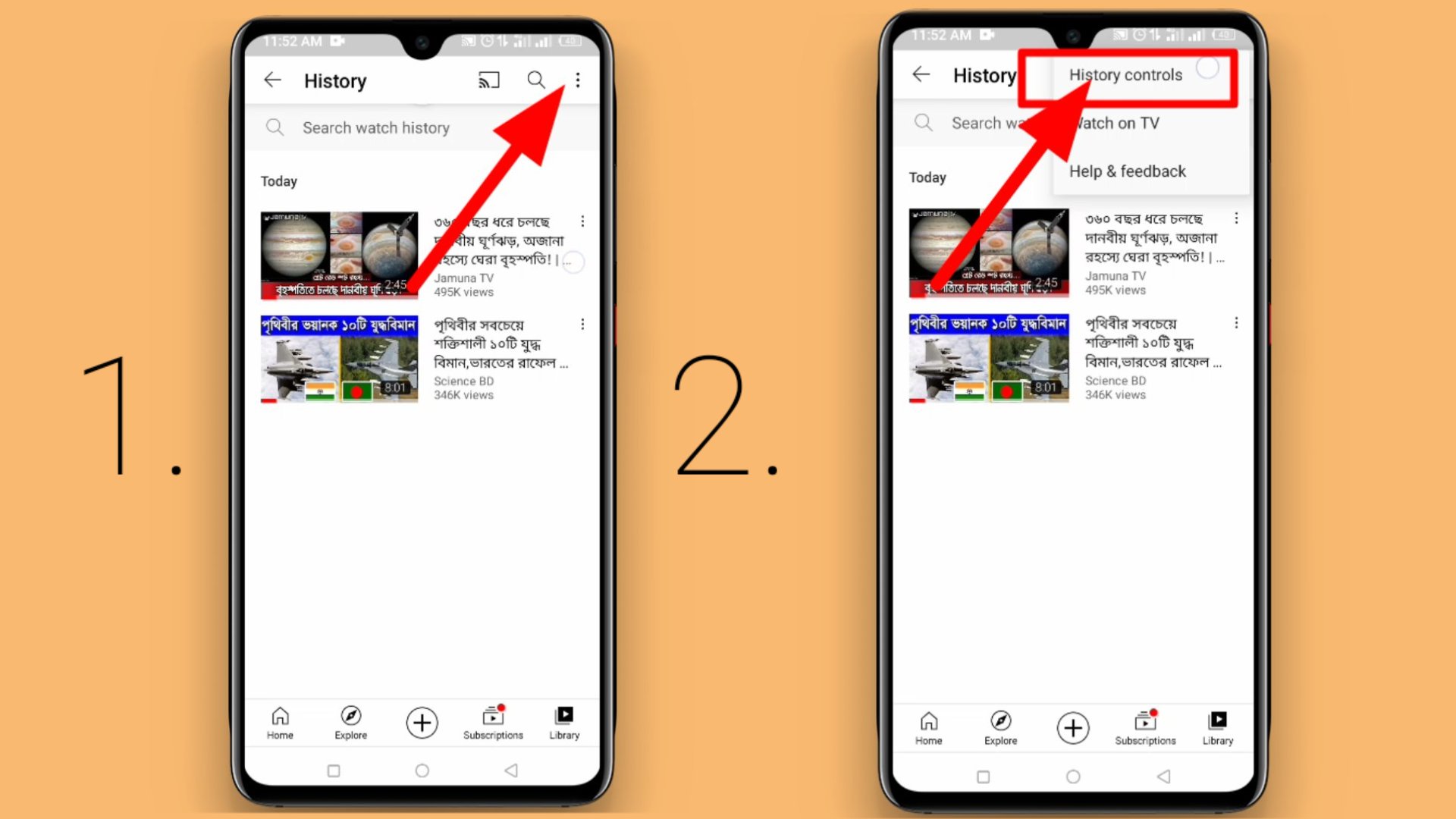
৫. এইবার আপনি এখানে উপরে পেয়ে যাবেন "Clear watch history" নামে একটি অপশন। এখানে ক্লিক করার পর দ্বিতীয় চিত্রের মত একটি পপআপ উইন্ডো চলে আসবে এবং এখানে নিচে পেয়ে যাবেন "Clear watch history" নামে একটি বাটন। এবার এখানে ক্লিক করলেই আপনার এ যাবৎকালের সমস্ত Watch history গুলো একসঙ্গে ডিলিট হয়ে যাবে।
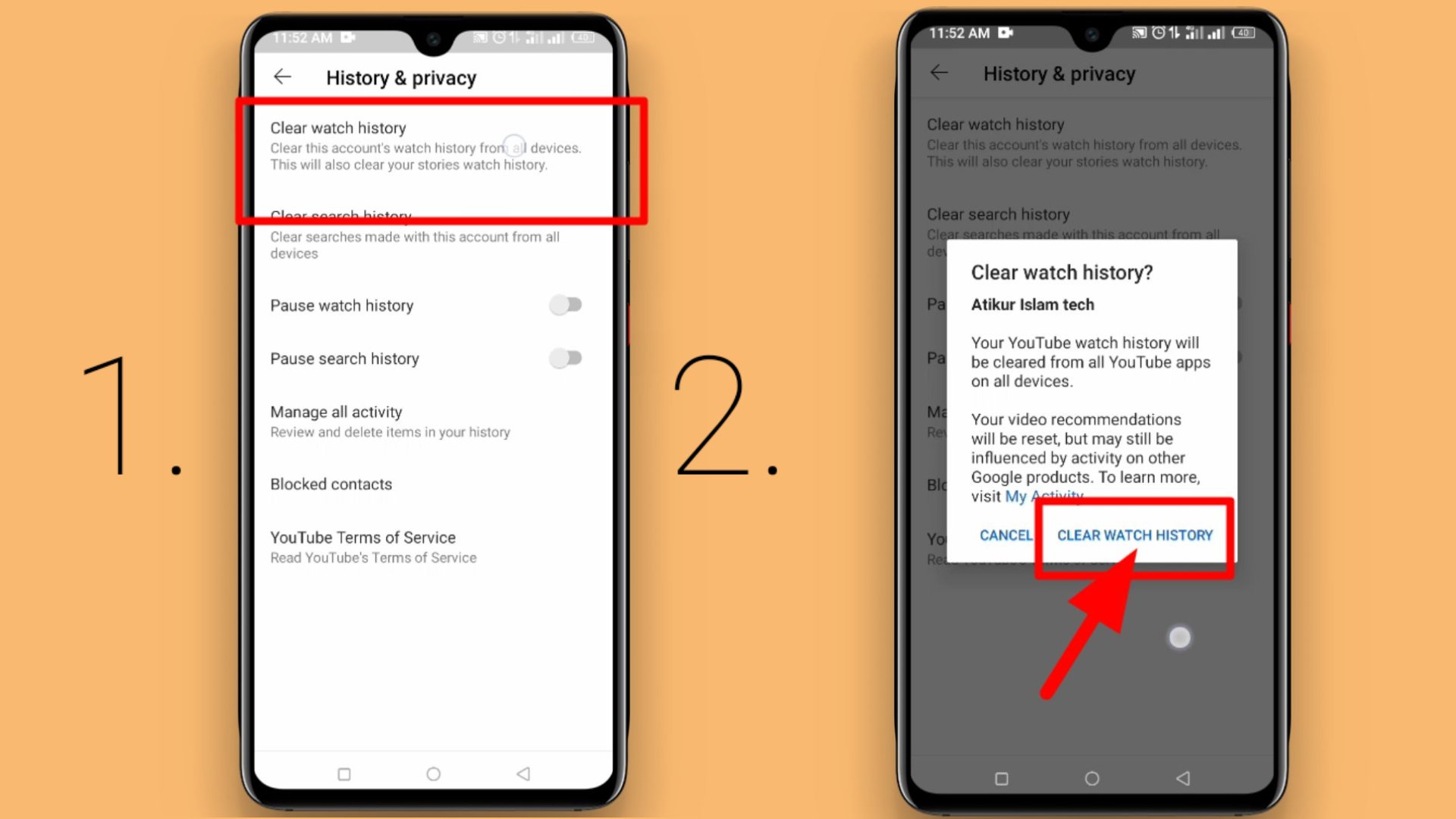
তবে আপনি উপরের প্রথম চিত্রে দেখানো পেজটি থেকে ইউটিউবে Search history গুলোও ডিলিট করতে পারেন। আপনি যদি এখানকার Clear search history-তে ক্লিক করেন, তবে আপনার এযাবৎ কালের সমস্ত Search history গুলো ডিলিট হয়ে যাবে। তো, এভাবেই মূলত আপনি আপনার ইউটিউব এর সমস্ত অ্যাক্টিভিটি গুলো একসঙ্গে কিংবা পর্যায়ক্রমে ডিলিট করতে পারেন। আর এতে করে কোন ব্যক্তি আপনার মোবাইল দিয়ে ইউটিউবের Watch history-তে গিয়ে আপনার দেখা অতীতের কোন ভিডিও খুঁজে পাবে না।
এছাড়া আপনি যদি ব্যক্তিগত কারণে এমন কোন ভিডিও দেখেন, যেসব ভিডিও দেখার ইতিহাস অন্য কেউ জানতে পারলে আপনার সম্পর্কে বিরূপ মন্তব্য করতে পারে; তবে আপনি ইউটিউবের Watch history থেকে সেসব ভিডিওগুলোর History গুলো ডিলিট করে দিতে পারেন। আর এতে করে আপনি ভবিষ্যৎ ঝামেলার হাত থেকে অনেকাংশে বেঁচে যেতে পারেন। এছাড়া কোনো কারণে যদি ভিডিও দেখতে দেখতে ইউটিউব থেকে বেরিয়ে আসেন, তবে পরবর্তীতে আপনি Watch history-তে গেলে অতীতের সমস্ত ভিডিও দেখার রেকর্ড গুলো পেয়ে যাবেন এবং সেখান থেকে আপনি আপনার প্রয়োজনীয় ভিডিওটি খুঁজে নিতে পারবেন।
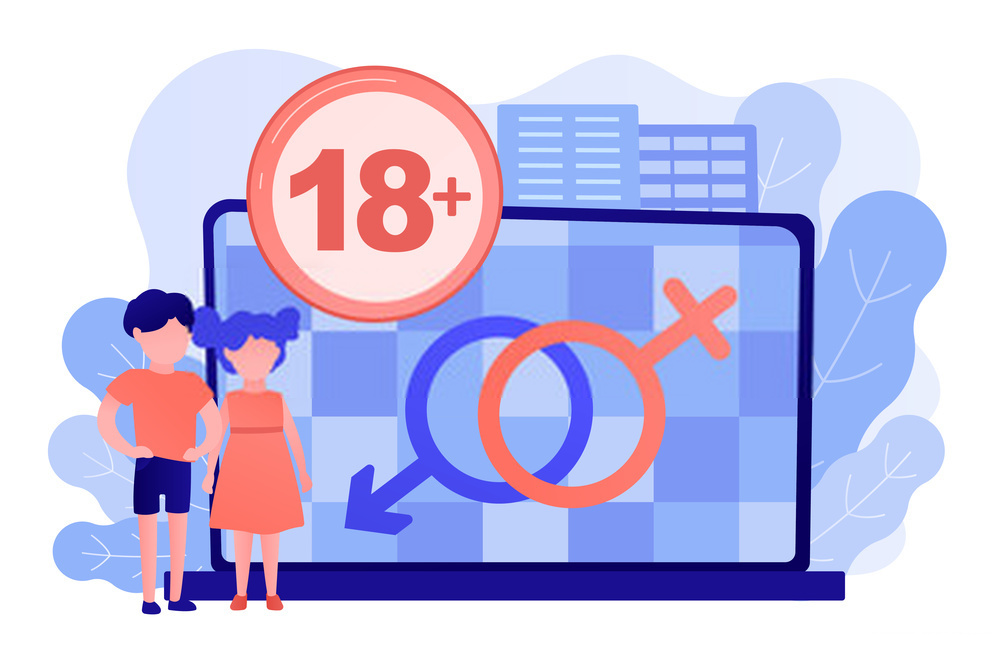
আমরা শুধু ইউটিউব ব্যবহার করি তখন অনেক ভিডিও হোমপেজে চলে আসে। যে সব ভিডিও গুলোর মধ্যে অধিকাংশ থাকে আমাদের পছন্দ অনুযায়ী। অর্থাৎ, আমরা যে সব ভিডিও গুলো দেখতে পছন্দ করি, সে সকল ভিডিও গুলোই ইউটিউব এর হোমপেজে বেশি দেখায়। তবে এক্ষেত্রে আমাদের পছন্দ যদি হয় ১৮+ কনটেন্ট বা এমন কোনো ধরনের ভিডিও যা ছোটদের দেখলে ক্ষতি রয়েছে, তবে সে সব ভিডিও গুলো আমরা চাইলে ইউটিউব এর হোমপেজ থেকে হাইড করতে পারি। কেননা আমরা অনেক সময় আমাদের মোবাইলটি ছোটদেরকে দিয়ে থাকি ভিডিও দেখার জন্য।
এক্ষেত্রে ধরুন, মোবাইলটি আপনি আপনার সন্তানের হাতে দিয়েছেন অথবা আপনার ছোট ভাইয়ের হাতে দিয়েছেন ইউটিউবে ভিডিও দেখার জন্য। এক্ষেত্রে আপনি পূর্বে যেরকম ভাবে ইউটিউবে অ্যাক্টিভিটি দেখিয়েছেন, সেরকম ভাবেই কিন্তু বর্তমানে ও আপনার ভাই কিংবা আপনার সন্তান ইউটিউবের সাজেস্ট করা ভিডিও গুলো দেখতে পাবে। এক্ষেত্রে সেসব ভিডিও গুলোর মধ্যে যদি কোন ১৮+ কনটেন্ট থাকে, তবে তারা সে সব ভিডিওতে ক্লিক করতে পারে। তবে এক্ষেত্রে আপনি মোটেও চাইবেন না যে, তারা এইসব ভিডিও গুলো দেখুক। আর এজন্য অবশ্যই আপনি সেই সব ভিডিও গুলো ইউটিউব এর হোমপেজ থেকে সরাতে চাইবেন।
চলুন তবে এবার দেখে নেয়া যাক, কিভাবে ইউটিউব এর হোমপেজ থেকে এসব ভিডিওগুলো সরাবেন।
১. এজন্য যথারীতি আপনাকে চলে যেতে হবে ইউটিউবের সেটিং এ। তার জন্য উপরের প্রোফাইল আইকনটিতে ক্লিক করে নিচের Setting- এ চলে যান।
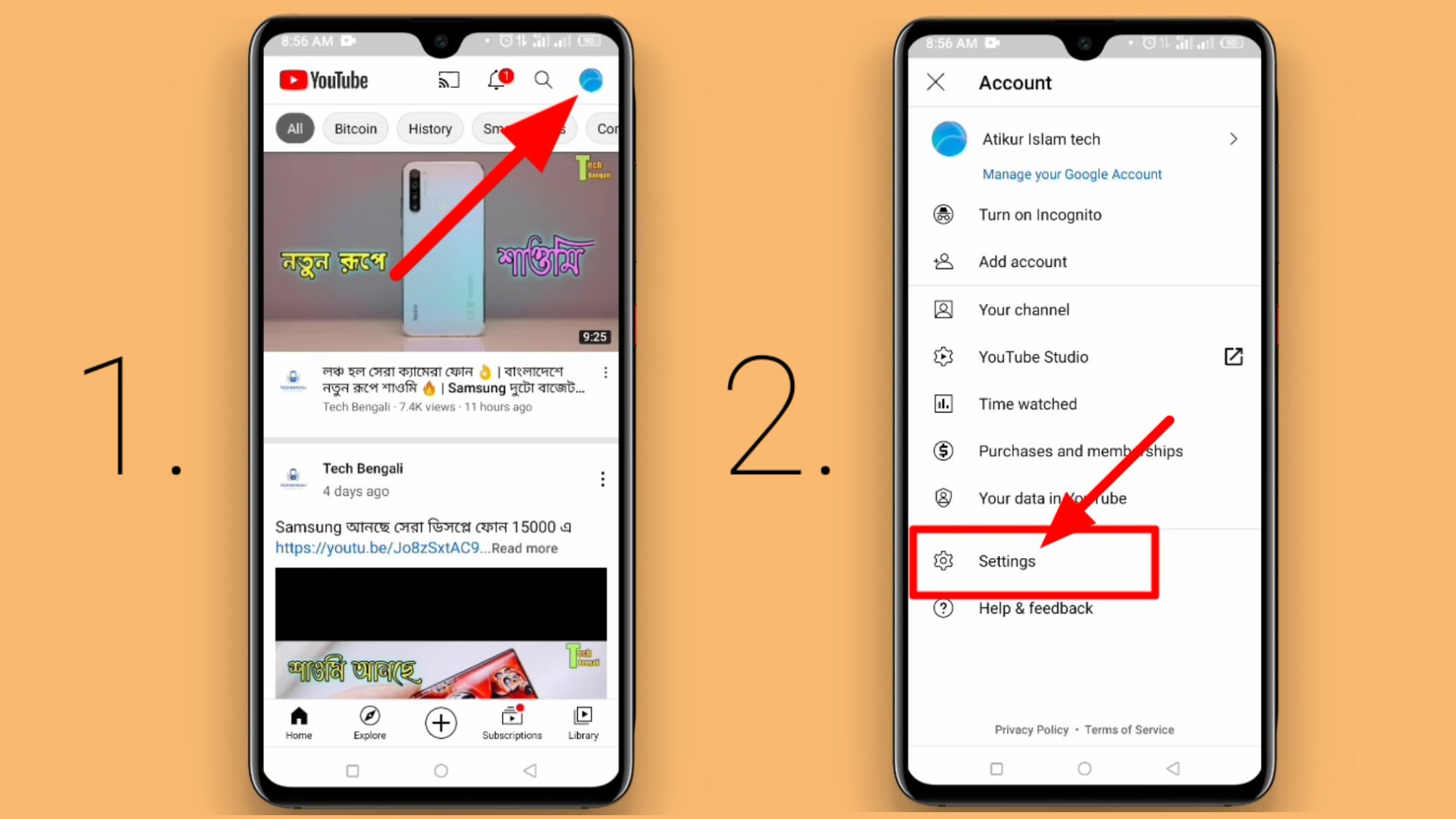
২. এর পরবর্তীতে উপরের "General" লেখাতে ক্লিক করলে দ্বিতীয় চিত্রের মত একটি পৃষ্ঠাতে নিয়ে আসবে। এইবার এই পৃষ্ঠার নিচের দিকে আসলে পেয়ে যাবেন, "Restricted mode" নামে একটি অপশন। এইবার আপনি এখান থেকে এটি চালু করে দিবেন। আর তাহলেই আপনার কাছে শেষ।
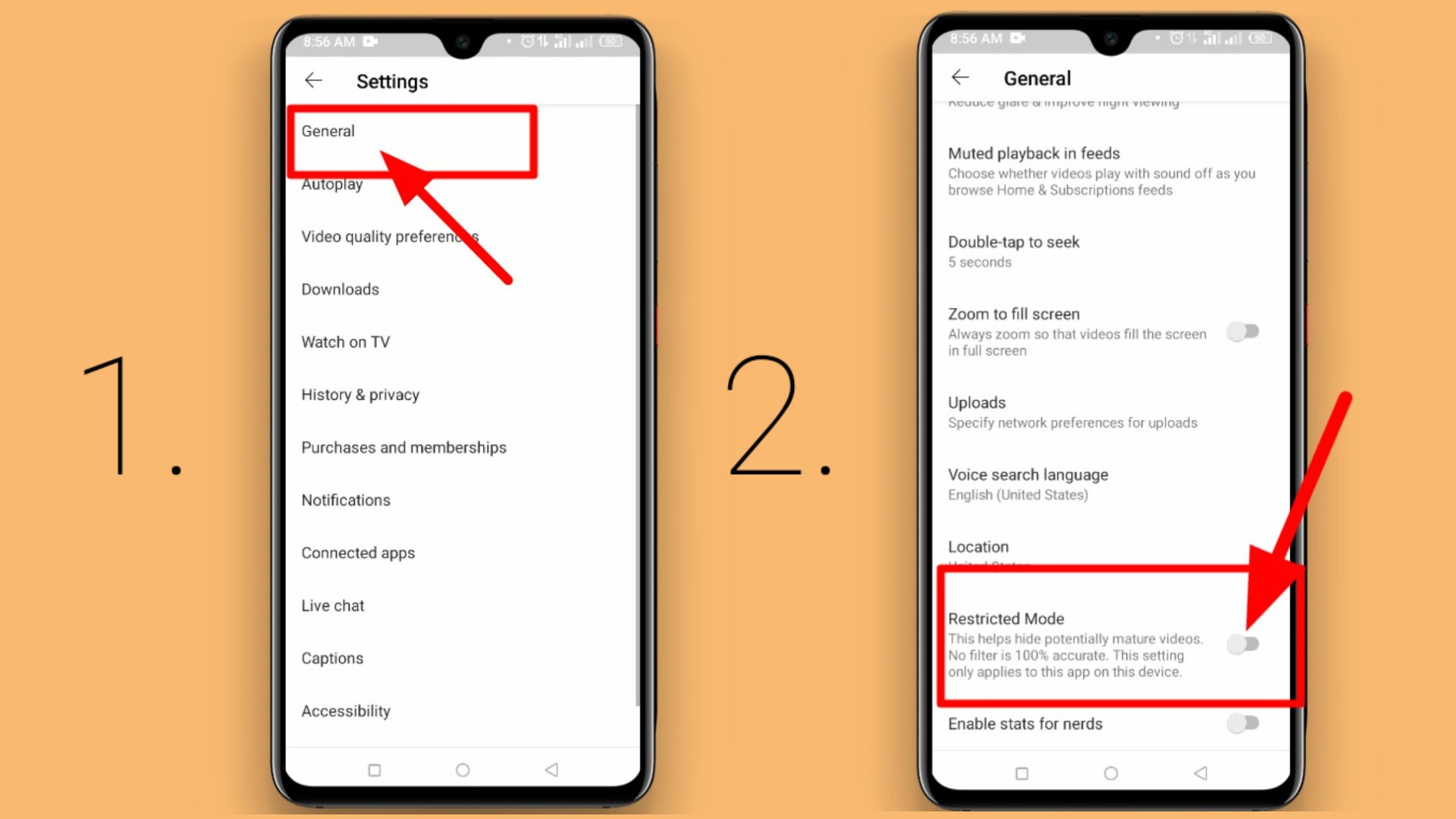
এবার থেকে আপনার ইউটিউবে হোমপেজে এমন কোন ধরনের ভিডিও প্রদর্শন করা হবে না যা ছোটদের জন্য দেখা উচিত নয়। এছাড়া যেসব ভিডিও কিছুটা অসঙ্গতিপূর্ণ, সেসব ভিডিও ও সাজেস্ট করা হবে না। এখানে অসঙ্গতিপূর্ণ বলতে, যেসব ভিডিও দেখলে কেউ বিপথগামী হতে পারে সেগুলো ও বন্ধ করে দেওয়া হয়। যেমন ধরুন, কোন ভিডিও গেম এর বিষয়ে আলোচনা। যদি ইউটিউব এর কোন ভিডিওতে এমন কোন ট্যাগ, টাইটেল ও ডিসক্রিপশন ব্যবহার করা হয় যা কোন ছোট বাচ্চার দেখা উচিত নয়, তবে এই সকল ভিডিও গুলো আর তার হোমপেজে দেখাবেনা।
এখানে ১৮+ কনটেন্ট বলতে কোন পর্নোগ্রাফি কে বোঝানো হচ্ছে না। ইউটিউবে পর্নোগ্রাফির সঙ্গে সাংঘর্ষিক কোন ভিডিও নেই। তবু যে সকল ভিডিও গুলো ছোটদের দেখা উচিত নয়, এইসব ভিডিও গুলো আলাদা ভাবে এই ফিচারটির মাধ্যমে ব্লক করে দেয়া হয়; যাতে করে সে সব ভিডিও গুলো ইউটিউবের হোম পেইজে চলে না আসে। এই ফিচারটি চালু করার মাধ্যমে আপনি আপনার সন্তানদের কিংবা আপনার চাইতে ছোট এমন কাউকে আপনার মোবাইলটি দিলে, সেরকম কোন কনটেন্ট দেখতে পাবেনা। এছাড়া এই সেটিং টি চালু করে আপনি যদি কাউকে মোবাইল দেন তবে সেও কোন সেক্সুয়াল কনটেন্ট দেখতে পাবেনা।
তবে এখানে একটি সমস্যা রয়েছে। আর সেটি হল, এই ফিল্টারিং পদ্ধতি কিন্তু ১০০% সঠিক নয়। আপনি Restricted mode চালু করার পরেও কিছু কিছু ক্ষেত্রে সেসব কনটেন্ট প্রদর্শন হতেও পারে। যদি এই সেটিং-এ বলে দেওয়াই রয়েছে। তাই Restricted mode চালু করে দিয়ে একেবারেই নিশ্চিত হওয়া যায় না যে, এখন কোন ধরনের ১৮+ কনটেন্ট আর ইউটিউব এর হোমপেজে আসবে না। তবে এটি আপনি আপনার মোবাইল টিকে ছোট ছেলেমেয়েদের হাতে দেবার আগে অবশ্যই Restricted mode চালু করে নিবেন।
আমরা প্রতিদিনই ইউটিউব ব্যবহার করার সময় অনেক সেটিং দেখে থাকলে ও সেগুলোর কার্যকারিতা সম্পর্কে সঠিকভাবে জানিনা। ইউটিউবে থাকা এসমস্ত সেটিং গুলো বা ফিচারগুলো আমাদের জানা থাকলে, আমাদের ইউটিউব ব্যবহার করার অভিজ্ঞতা কে আরো একধাপ এগিয়ে নিয়ে যেতে পারে। ইউটিউব এ থাকা এরকম অনেক সেটিং এবং ফিচার রয়েছে, যেগুলো আমরা দেখে থাকি কিন্তু সেগুলো এর কার্যকারিতা পরীক্ষা করি না। তাই, আজকে আমি আপনাদের সামনে এরকম কয়েকটি সেটিং দেখালাম। আশা করছি আপনাদের কাছে ইউটিউব এর সব সেটিং গুলো অনেক ভালো লেগেছে।
বন্ধুরা, ইউটিউব এর পাঁচটি সিক্রেট সেটিংস সম্পর্কে আজকের টিউনটি যদি আপনার কাছে ভাল লেগে থাকে, তবে অবশ্যই জোসস করতে ভুলবেন না। সেইসঙ্গে টিউনটি কেমন লাগলো, সেটি অবশ্যই টিউনমেন্ট করে জানাবেন। আসসালামু আলাইকুম।
আমি মো আতিকুর ইসলাম। কন্টেন্ট রাইটার, টেল টেক আইটি, গাইবান্ধা। বিশ্বের সর্ববৃহৎ বিজ্ঞান ও প্রযুক্তির সৌশল নেটওয়ার্ক - টেকটিউনস এ আমি 5 বছর 1 মাস যাবৎ যুক্ত আছি। টেকটিউনস আমি এ পর্যন্ত 576 টি টিউন ও 94 টি টিউমেন্ট করেছি। টেকটিউনসে আমার 65 ফলোয়ার আছে এবং আমি টেকটিউনসে 3 টিউনারকে ফলো করি।
“আল্লাহর ভয়ে তুমি যা কিছু ছেড়ে দিবে, আল্লাহ্ তোমাকে তার চেয়ে উত্তম কিছু অবশ্যই দান করবেন।” —হযরত মোহাম্মদ (সঃ)